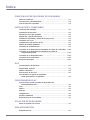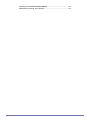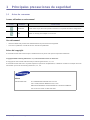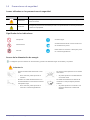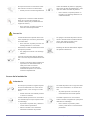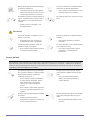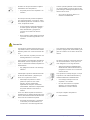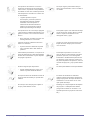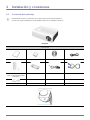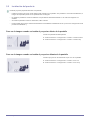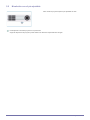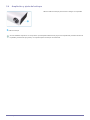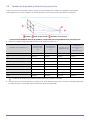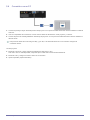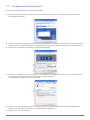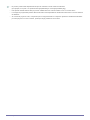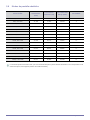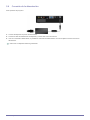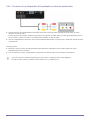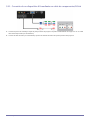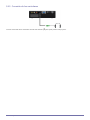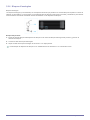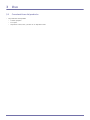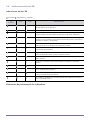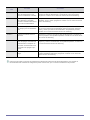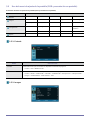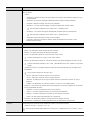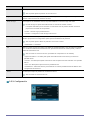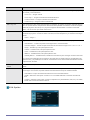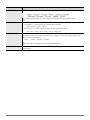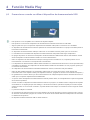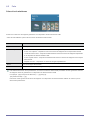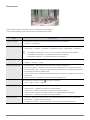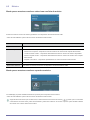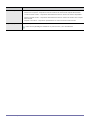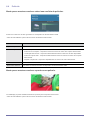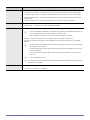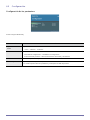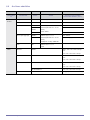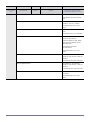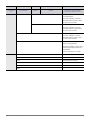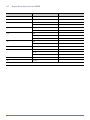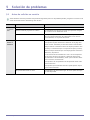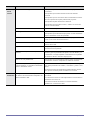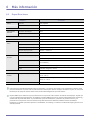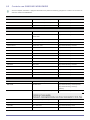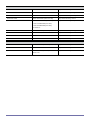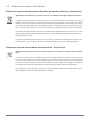Samsung SP-U300M Manual de usuario
- Categoría
- Proyectores de datos
- Tipo
- Manual de usuario

SP-U300M
Proyector de bolsillo
Manual de instrucciones

Índice
PRINCIPALES PRECAUCIONES DE SEGURIDAD
Antes de comenzar . . . . . . . . . . . . . . . . . . . . . . . . . . . . . . . . . . . . . . . . . 1-1
Conservación y mantenimiento . . . . . . . . . . . . . . . . . . . . . . . . . . . . . . 1-2
Precauciones de seguridad . . . . . . . . . . . . . . . . . . . . . . . . . . . . . . . . . . 1-3
INSTALACIÓN Y CONEXIONES
Contenido del embalaje . . . . . . . . . . . . . . . . . . . . . . . . . . . . . . . . . . . . . 2-1
Instalación del producto . . . . . . . . . . . . . . . . . . . . . . . . . . . . . . . . . . . . 2-2
Nivelación con el pie ajustable . . . . . . . . . . . . . . . . . . . . . . . . . . . . . . 2-3
Ampliación y ajuste del enfoque . . . . . . . . . . . . . . . . . . . . . . . . . . . . . 2-4
Tamaño de la pantalla y distancia de proyección . . . . . . . . . . . . . . . 2-5
Conexión con un PC . . . . . . . . . . . . . . . . . . . . . . . . . . . . . . . . . . . . . . . 2-6
Configuración del entorno del PC . . . . . . . . . . . . . . . . . . . . . . . . . . . . 2-7
Modos de pantalla admitidos . . . . . . . . . . . . . . . . . . . . . . . . . . . . . . . . 2-8
Conexión de la alimentación . . . . . . . . . . . . . . . . . . . . . . . . . . . . . . . . . 2-9
Conexión de un dispositivo AV mediante un cable de audio/vídeo 2-10
Conexión de un dispositivo AV mediante un cable de
componentes/D-Sub . . . . . . . . . . . . . . . . . . . . . . . . . . . . . . . . . . . . 2-11
Conexión de un dispositivo USB . . . . . . . . . . . . . . . . . . . . . . . . . . . . 2-12
Conexión de los auriculares . . . . . . . . . . . . . . . . . . . . . . . . . . . . . . . . 2-13
Bloqueo Kensington . . . . . . . . . . . . . . . . . . . . . . . . . . . . . . . . . . . . . . 2-14
USO
Características del producto . . . . . . . . . . . . . . . . . . . . . . . . . . . . . . . . 3-1
Parte frontal, superior . . . . . . . . . . . . . . . . . . . . . . . . . . . . . . . . . . . . . . 3-2
Mando a distancia . . . . . . . . . . . . . . . . . . . . . . . . . . . . . . . . . . . . . . . . . 3-3
Indicaciones de los LED . . . . . . . . . . . . . . . . . . . . . . . . . . . . . . . . . . . . 3-4
Uso del menú de ajuste de la pantalla
(OSD: presentación en pantalla) . . . . . . . . . . . . . . . . . . . . . . . . . . . 3-5
FUNCIÓN MEDIA PLAY
Precauciones cuando se utiliza el dispositivo de
almacenamiento USB . . . . . . . . . . . . . . . . . . . . . . . . . . . . . . . . . . . . 4-1
Foto . . . . . . . . . . . . . . . . . . . . . . . . . . . . . . . . . . . . . . . . . . . . . . . . . . . . . 4-2
Música . . . . . . . . . . . . . . . . . . . . . . . . . . . . . . . . . . . . . . . . . . . . . . . . . . 4-3
Película . . . . . . . . . . . . . . . . . . . . . . . . . . . . . . . . . . . . . . . . . . . . . . . . . . 4-4
Configuración . . . . . . . . . . . . . . . . . . . . . . . . . . . . . . . . . . . . . . . . . . . . . 4-5
Archivos admitidos . . . . . . . . . . . . . . . . . . . . . . . . . . . . . . . . . . . . . . . . 4-6
Especificaciones de uso WMA . . . . . . . . . . . . . . . . . . . . . . . . . . . . . . . 4-7
SOLUCIÓN DE PROBLEMAS
Antes de solicitar un servicio . . . . . . . . . . . . . . . . . . . . . . . . . . . . . . . . 5-1
MÁS INFORMACIÓN
Especificaciones . . . . . . . . . . . . . . . . . . . . . . . . . . . . . . . . . . . . . . . . . . 6-1

Principales precauciones de seguridad 1-1
1 Principales precauciones de seguridad
1-1 Antes de comenzar
Iconos utilizados en este manual
Uso del manual
• Antes de utilizar este producto lea cuidadosamente las precauciones de seguridad.
• Si ocurre un problema, consulte la sección 'Solución de problemas'.
Aviso del copyright
El contenido de este manual está sujeto a modificaciones sin previo aviso para la mejora del rendimiento.
Copyright ©2009 Samsung Electronics Co., Ltd. Reservados todos los derechos.
El copyright de este manual está reservado por Samsung Electronics, Co., Ltd.
El contenido de este manual no se puede reproducir ni parcial ni completamente, ni distribuir ni utilizar en cualquier forma sin
autorización por escrito de Samsung Electronics, Co., Ltd.
ICONO NOMBRE SIGNIFICADO
Precaución Indica casos en que la función puede no funcionar o se puede cancelar la configuración.
Nota Indica un consejo para trabajar con la función.
MÉXICO
IMPORTADO POR: AV. PRESIDENTE MASARIK #111 INT701
COL. CHAPULTEPEC MORALES C.P.11570
DELEGACIÓN MIGUEL HIDALGO MÉXICO. DISTRITO FEDERAL
Tel: 01-55-5747-5100 / 01-800-726-7864

1-2 Principales precauciones de seguridad
1-2 Conservación y mantenimiento
Limpieza de la superficie y el objetivo
Limpieza del interior del proyector
Limpie el proyector con un paño suave seco.
• No limpie el producto con sustancias inflamables como benceno,
disolventes o con un paño húmedo. Podría dañar el producto.
• No rasque la pantalla con las uñas o con un objeto afilado.
Podría rayar o dañar el producto.
• No limpie el producto rociando directamente agua sobre él.
Si penetra agua en el producto, se podría producir un incendio o
una descarga eléctrica o dañar el producto.
• Se puede generar una mancha blanca en la superficie del
proyector si cae agua sobre él.
El color y el aspecto pueden variar según el modelo.
Para la limpieza del interior del proyector, póngase en contacto con
un centro de servicio técnico.
• Póngase en contacto con un centro de servicio técnico si dentro
del proyector hay polvo u otras sustancias.

Principales precauciones de seguridad 1-3
1-3 Precauciones de seguridad
Iconos utilizados en las precauciones de seguridad
Significado de los indicadores
Acerca de la alimentación de energía
La imágenes que se muestran son de referencia y pueden ser diferentes según los modelos y los países.
Advertencia
ICONO NOMBRE SIGNIFICADO
Advertencia
No seguir las precauciones marcadas por este icono puede derivar en lesiones graves o
incluso la muerte.
Precaución
No seguir las precauciones marcadas por este icono puede derivar en lesiones personales
o daños en la propiedad.
No ejecutar. Se debe seguir.
No desmontar.
Se debe desenchufar el conector de la toma
de corriente de la pared.
No tocar.
Debe haber una conexión a tierra para preve-
nir una descarga eléctrica.
El enchufe debe estar firmemente conec-
tado.
• De lo contrario, podría provocar un
incendio.
No conecte varios aparatos en una misma
toma mural.
• Se podría producir un recalentamiento
en la toma mural.
No utilice un cable de alimentación ni un
enchufe dañados ni una toma de corriente
estropeada o floja.
• De lo contrario, podría provocar un
incendio o una descarga eléctrica.
No doble excesivamente el cable de ali-
mentación ni coloque objetos pesados
sobre él.
• Se podría producir un incendio o una
descarga eléctrica si el cable está
dañado.

1-3 Principales precauciones de seguridad
Precaución
Acerca de la instalación
Advertencia
No toque el enchufe con las manos húme-
das cuando lo enchufe o lo desenchufe.
• Podría provocar una descarga eléctrica.
Antes de trasladar el producto, apáguelo y
desconecte el cable de alimentación y cual-
quier otro cable conectado al producto.
• De lo contrario, se podría producir un
incendio o una descarga eléctrica si el
cable está dañado.
Asegúrese de conectar el cable de alimen-
tación en una toma de corriente con
conexión a tierra (sólo par aislamiento de
equipos de clase 1)
• De lo contrario, se podría provocar un
incendio o lesiones personales.
Cuando desenchufe el aparato de la toma
mural, sujételo por el enchufe y tire de éste,
nunca del cable.
• De lo contrario, se podría provocar una
descarga eléctrica o un incendio.
No apague ni encienda el producto enchu-
fando o desenchufando el cable de alimen-
tación. (No utilice el enchufe como
interruptor de la alimentación.)
Desenchufe el cable de alimentación antes
de limpiar el producto.
• Hay peligro de incendio o de descarga
eléctrica.
Mantenga el cable de alimentación alejado
de aparatos calefactores.
Conecte el enchufe del cable de alimenta-
ción a una toma de pared fácilmente accesi-
ble.
• Cuando se produzca algún problema en
el producto, se debe desenchufar el
cable para cortar la corriente
completamente. Con el botón de
encendido del aparto no se corta la
corriente completamente.
No coloque el producto en lugares expues-
tos a la luz directa del sol o cerca de una
fuente de calor, como un fuego o un cale-
factor.
• Podría reducir el ciclo vital del producto
o causar un incendio.
No instale el producto en un lugar mal venti-
lado como una librería o un armario cerra-
dos.
• Se podría provocar un incendio por
recalentamiento interno del aparato.
Cuando instale el producto en un armario o
una estantería procure que la parte frontal
no sobresalga.
• El producto se podría caer y dañarse o
causar lesiones personales.
• Utilice un mueble o una estantería
adecuados al tamaño del producto.
Si instala el producto en una consola o
sobre un estante, asegúrese de que la parte
delantera no sobresalga.
• De lo contrario, el producto podría
caerse y sufrir daños o causar lesiones
personales.

Principales precauciones de seguridad 1-3
Precaución
Acerca del uso
Mantenga el cable de alimentación alejado
de aparatos calefactores.
• La cubierta de protección del cable de
alimentación se podría fundir y provocar
una descarga eléctrica o un incendio.
En caso de tormentas con aparato eléctrico,
desenchufe el cable de alimentación.
• De lo contrario, se podría provocar una
descarga eléctrica o un incendio.
No instale el producto en lugares expuestos
a polvo, humedad (sauna), aceites, humos
o agua (lluvia); no lo instale dentro de un
vehículo.
• Podría provocar un incendio o una
descarga eléctrica.
No instale el producto en zonas con mucho
polvo.
Procure no bloquear la ventilación con un
mantel o una cortina.
• Se podría provocar un incendio por
recalentamiento interno del aparato.
Evite que el producto se caiga mientras lo
traslada.
• Podría dañar el producto o resultar
lesionado.
Cuando deposite el producto sobre una
superficie, hágalo con cuidado.
• De lo contrario, podría dañar el producto
o causar lesiones personales.
No instale el producto a una altura fácilmen-
te accesible a los niños.
• Si un niño toca el producto, este se
podría caer y causarle lesiones
personales.
IMPORTANTE:PARA PREVENIR CUALQUIER MAL FUNCIONAMIENTO Y EVITAR DAÑOS, LEA DETALLADAMENTE
ESTE MANUAL DE INSTRUCCIONES ANTES DE CONECTAR Y OPERAR EL APARATO, CONSERVE EL MANUAL
PARA FUTURAS REFERENCIAS, GRACIAS. POR FAVOR LEA ESTE MANUAL ANTES DE OPERAR EL APARATO Y
GUÁRDELO PARA REFERENCIAS FUTURAS.
No introduzca objetos de metal, como pali-
llos, monedas o alfileres, ni objetos inflama-
bles dentro del producto (orificios de
ventilación, puertos, etc.).
• Si se introducen sustancias extrañas o
se vierte agua en el aparato, apague
éste, desenchúfelo y póngase en
contacto con el centro de servicio
técnico.
• De lo contrario, podría dañar el producto
o provocar una descarga eléctrica o un
incendio.
No deje que los niños coloquen objetos
como juguetes o galletas encima del pro-
ducto.
• Si un niño intenta alcanzar estos
objetos, el producto puede caer y
producir lesiones.
No desmonte ni intente arreglar ni modificar
el producto.
• Cuando el producto requiera
reparaciones, póngase en contacto con
el centro de servicio técnico.
No mire directamente a la luz de la lámpara
ni proyecte la imagen sobre los ojos de
nadie.
• Esto es especialmente peligroso para
los niños.

1-3 Principales precauciones de seguridad
Precaución
No utilice ni coloque aerosoles ni objetos
inflamables cerca del producto.
• Se podría provocar una explosión o un
incendio.
Cuando quite las pilas del mando a distan-
cia, tenga cuidado ya que los niños se las
podrían tragar. Mantenga las pilas fuera del
alcance de los niños.
• Si un niño se las traga, llame a un
médico inmediatamente.
No coloque sobre el producto recipientes
que contengan líquido, como jarros, mace-
tas, bebidas, productos cosméticos o medi-
cinas, ni objetos de metal.
• Si se introducen sustancias extrañas o
se vierte agua en el aparato, apague
éste, desenchúfelo y póngase en
contacto con el centro de servicio
técnico.
• De lo contrario, podría dañar el producto
o provocar una descarga eléctrica o un
incendio.
Si el producto genera ruidos extraños, olor
a quemado o humo, desconéctelo inmedia-
tamente y llame a un centro de servicio téc-
nico.
• De lo contrario, se podría provocar una
descarga eléctrica o un incendio.
Si se introducen sustancias extrañas en el
producto, apague éste, desenchúfelo y pón-
gase en contacto con el centro de servicio
técnico.
Si las clavijas o los terminales del cable de
alimentación se han expuesto al polvo, al
agua o a sustancias extrañas, límpielos cui-
dadosamente.
• Hay peligro de incendio o de descarga
eléctrica.
No utilice el producto si presenta síntomas
de mal funcionamiento, como que no se
vean imágenes o no se oiga el sonido.
• Apague el producto inmediatamente,
desenchufe el cable de alimentación y
póngase en contacto con un centro de
servicio técnico.
Para limpiar el producto debe desconectar
el cable de alimentación y limpiar el pro-
ducto con un paño seco suave.
• Para limpiar el producto no utilice
productos químicos como ceras,
benceno, alcohol, disolventes,
repelentes de mosquito, sustancias
aromatizadas, lubricantes o limpiadores.
Se podría deformar o decolorar el
exterior.
Si se produce un escape de gas, no toque
el producto ni el cable de alimentación y
ventile la habitación inmediatamente.
• Una chispa podría provocar una
explosión o un incendio.
• En caso de tormenta con aparato
eléctrico, no toque el cable de
alimentación ni el de la antena.
Si no va a utilizar el producto durante un
periodo largo, por ejemplo durante las vaca-
ciones, desconecte el cable de alimentación
de la toma de corriente de la pared.
• Se podría acumular polvo y originarse
un incendio por recalentamiento, un
cortocircuito o una descarga eléctrica.
No toque el objetivo del producto.
• Podría dañarlo.

Principales precauciones de seguridad 1-3
Si el producto se instala en un entorno
donde las condiciones de funcionamiento
varían mucho, se podrían crear problemas
de calidad. En este caso, instale el producto
sólo después de consultar con nuestro cen-
tro de llamadas.
• Lugares expuestos a polvo
microscópico, productos químicos,
temperaturas extremas, elevada
humedad, como aeropuertos o
estaciones de ferrocarril donde el
producto se usa de modo continua
durante periodos largos de tiempo.
No toque ninguna parte exterior del pro-
ducto con herramientas, como un cuchillo o
un martillo.
Si el producto se cae o se rompe, apáguelo
y desconecte el cable de alimentación. Pón-
gase en contacto con un centro de servicio
técnico.
• De lo contrario, se podría provocar una
descarga eléctrica o un incendio.
Para quitar el polvo o las manchas del obje-
tivo de proyección frontal, utilice un pulveri-
zador o un paño humedecido con un
detergente neutro y agua.
Coloque el mando a distancia sobre una
mesa o un escritorio.
• Si pisa el mando a distancia se podría
caer y hacerse daño o bien dañar al
producto.
Acuda a un centro de servicio técnico para
limpiar el interior del proyector al menos
una vez al año.
Para evitarse quemaduras, no toque los ori-
ficios de ventilación ni la tapa de la lámpara
durante el funcionamiento o poco después
de apagar el producto.
Para limpiar el producto no lo rocíe con
agua ni utilice un paño húmedo. No utilice
productos químicos, como detergentes
industriales o abrillantadores para automó-
vil, abrasivos, ceras, benceno, alcohol, en
las piezas de plástico del producto, como la
carcasa del proyector, ya que podría dañar-
las.
No abra ninguna tapa del producto.
• Puede resultar peligroso ya que en el
interior hay altos niveles de tensión.
No utilice pilas distintas a las especificadas.
No toque el orificio de ventilación cuando el
proyector esté encendido ya que sale aire
caliente.
El orificio de ventilación se mantiene
caliente durante algún tiempo después de
apagar el proyector. No toque el orificio de
ventilación ni con las manos ni con cual-
quier parte del cuerpo.
No coloque cerca del proyector objetos a
los que pueda afectar el calor.
Mantenga su cuerpo alejado de la lámpara
del proyector. La lámpara está caliente.
(Tenga más cuidado con los niños o con
aquellas personas cuya piel es más sensi-
ble.)

2-1 Instalación y conexiones
2 Instalación y conexiones
2-1 Contenido del embalaje
• Desembale el producto y compruebe que no falte ninguna de las piezas siguientes.
• Conserve la caja de embalaje por si más adelante debe volver a trasladar el producto.
Proyector
CONTENIDO
Guía rápida Garantía del producto Manual del usuario Cable de alimentación
Mando a distancia/1 pila (CR
2025, no disponible en todos
los lugares)
Paño de limpieza Adaptador Cable D-sub
Tapa del objetivo *
*

Instalación y conexiones 2-2
2-2 Instalación del producto
Instale el proyector perpendicularmente a la pantalla.
• Instale el proyector de modo que el objetivo esté centrado con la pantalla. Si la pantalla no se instala verticalmente, la
imagen de la pantalla quizás no sea perfectamente rectangular
• No instale la pantalla en entornos brillantes. Si la pantalla es demasiado brillante no se verán las imágenes con
claridad.
• Si instala la pantalla en entornos iluminados, utilice cortinas.
• Puede instalar el proyector: Delante-Suelo/Delante-Techo/Detrás-Suelo/Detrás-Techo. (Para ver la configuración de la
posición de instalación ).
Para ver la imagen cuando se instala el proyector detrás de la pantalla
Para ver la imagen cuando se instala el proyector delante de la pantalla
Instale una pantalla semitransparente.
1. Seleccione Menü > Configuración > Instalar > Trasero-Inferior
2. Seleccione Menü > Configuración > Instalar > Trasero-Sup.
Instale el proyector en el lado desde el que va a ver la pantalla.
1. Seleccione Menü > Configuración > Instalar > Front.-Inf.
2. Seleccione Menü > Configuración > Instalar > Front.-Sup.

2-3 Instalación y conexiones
2-3 Nivelación con el pie ajustable
Puede ajustar el nivel del proyector en 3 posiciones.
Según la disposición del proyector puede haber una distorsión trapezoidal de la imagen.
Para nivelar el proyector ajuste el pie ajustable de éste.

Instalación y conexiones 2-4
2-4 Ampliación y ajuste del enfoque
Si se ha instalado el producto en una posición que sobrepasa la distancia de proyección especificada (consulte Tamaño de
la pantalla y distancia de proyección) no se puede ajustar el enfoque correctamente.
Anillo de enfoque
Utilice al anillo de enfoque para enfocar la imagen en la pantalla.

2-5 Instalación y conexiones
2-5 Tamaño de la pantalla y distancia de proyección
Instale el proyector en una superficie plana y nivélelo con el pie ajustable para conseguir una calidad de imagen óptima.
Si las imágenes no son claras, ajústelas con el anillo de enfoque o mueva el proyector hacia adelante o hacia atrás.
Pantalla / Lente de proyección / Eje óptico de proyección
A. Anchura de la pantalla/B. Altura de la pantalla/C. Longitud diagonal de la pantalla/D. Alcance de proyección
1. Altura de la pantalla y longitud diagonal en función de la distancia de proyección
La distancia de proyección es la distancia horizontal entre el proyector y la pantalla.
2. Cuando el proyector U300 se instala en una posición en la que la distancia de proyección coincide con la longitud diagonal de
la pantalla se obtiene una pantalla nítida sin distorsiones (distorsión trapezoidal).
TAMAÑO DE LA PANTALLA:
ALCANCE DE
PROYECCIÓN
(D)
ANCHURA DE
LA PANTALLA
(A)
ALTURA DE LA
PANTALLA (B)
LONGITUD
DIAGONAL DE
LA
PANTALLA(C)
20” 834mm 406mm 305mm 508mm
30” 1257mm 610mm 457mm 762mm
40” 1680mm 813mm 610mm 1016mm
50” 2107mm 1016mm 762mm 1016mm
60” 2533mm 1219mm 914mm 1524mm
70” 2959mm 1422mm 1067mm 1778mm
80” 3386mm 1626mm 1219mm 2032mm
90” 3812mm 1829mm 1372mm 2286mm
100” 4238mm 2032mm 1524mm 2540mm

Instalación y conexiones 2-6
2-6 Conexión con un PC
1. Conecte el puerto [PC IN] en el lateral posterior del proyector con el puerto de salida del monitor del PC mediante un cable de
vídeo PC.
2. Una vez completadas las conexiones, conecte ambos cables de alimentación, el del proyector y el del PC.
3. Conecte el puerto de entrada [VIDEO/PC AUDIO IN] del proyector con los puertos de salida del altavoz del PC mediante un
cable de audio.
Este producto admite la función Plug and Play y, por ello, si se utiliza Windows XP no es necesario configurar el
controlador del PC.
Uso del proyector
1. Encienda el proyector y pulse el botón [SOURCE] para seleccionar <PC>.
Si el modo <PC> no está disponible, compruebe que el cable esté conectado adecuadamente.
2. Encienda el PC y configure el entorno del PC si es necesario.
3. Ajuste la pantalla. (Ajuste automático)

2-7 Instalación y conexiones
2-7 Configuración del entorno del PC
Antes de conectar el PC al proyector compruebe lo siguiente.
1. Haga clic con el botón derecho del ratón en el escritorio de Windows y haga clic en [Propiedades]. Se muestra la ficha
<Propiedades de pantalla>.
2. Haga clic en la ficha [Configuración] y defina <Resolución de pantalla> de acuerdo con la <Resolución> que se describe en la
tabla de modos de visualización admitidos por este proyector. No tiene que cambiar la configuración de <Calidad del color>.
3. Pulse el botón [Avanzadas]. Aparecerá otra ventana de propiedades.
4. Haga clic en la ficha [Monitor] y defina <Frecuencia de actualización de pantalla> de acuerdo con la <Frecuencia vertical>
que se describe en la tabla de los modos de resolución y tamaño admitidos.
Se establecerán la frecuencia horizontal y la vertical.
5. Haga clic en el botón [Aceptar] para cerrar la ventana y haga clic en el botón [Aceptar] de la ventana <Propiedades de
pantalla> para cerrar ésta. El ordenador se puede reiniciar automáticamente.
6. Apague el PC y conecte el proyector.

Instalación y conexiones 2-7
• El proceso puede variar dependiendo del tipo de ordenador o de la versión de Windows.
(Por ejemplo, en el paso 1 se puede mostrar [Propiedades] en vez de [Propiedades (R)].)
• Este aparato admite hasta 32 bits por píxel en Calidad del color cuando se utiliza como un monitor de PC.
• Las imágenes proyectadas pueden diferir de las del monitor dependiendo del fabricante del monitor o de las versiones
de Windows.
• Al conectar el proyector al PC, compruebe que la configuración del PC cumpla los ajustes de visualización admitidos
por este proyector. En caso contrario, puede que tenga problemas con la señal.

2-8 Instalación y conexiones
2-8 Modos de pantalla admitidos
La resolución óptima es de 800 x 600, que es la resolución del panel. (Si las señales de entrada no se corresponden con la
resolución óptima, las imágenes pueden verse distorsionadas.)
RESOLUCIÓN
FRECUENCIA
HORIZONTAL
(KHZ)
FRECUENCIA
VERTICAL (HZ)
FRECUENCIA DE
RELOJ (MHZ)
POLARIDAD
IBM, 640 x 480 31,469 59,940 25,175 -/-
IBM, 720 x 400 31,469 70,087 28,322 -/+
MAC, 640 x 480 35,000 66,667 30,240 -/-
MAC, 832 x 624 49,726 74,551 57,284 -/-
VESA, 640 x 480 37,861 72,809 31,500 -/-
VESA, 640 x 480 37,500 75,000 31,500 -/-
VESA, 640 x 480 43,269 85,008 36,000 -/-
VESA, 800 x 600 35,156 56,250 36,000 +/+
VESA, 800 x 600 37,879 60,317 40,000 +/+
VESA, 800 x 600 48,077 72,188 50,000 +/+
VESA, 800 x 600 46,875 75,000 49,500 +/+
VESA, 800 x 600 53,674 85,061 56,250 +/+
VESA, 1024 x 768 48,363 60,004 65,000 -/-
VESA, 1024 x 768 56,476 70,069 75,000 -/-
VESA, 1024 x 768 60,023 75,029 78,750 +/+
VESA, 1024 x 768 68,677 84,997 94,500 +/+

Instalación y conexiones 2-9
2-9 Conexión de la alimentación
Parte posterior del proyector
1. Conecte el adaptador al puerto de alimentación.
2. Conecte el cable de alimentación al adaptador y conecte éste a una toma mural.
3. Una vez conectada la alimentación, la pantalla se enciende automáticamente. No mire el objetivo mientras conecta la
alimentación.
Utilice sólo un adaptador Samsung autorizado.

2-10 Instalación y conexiones
2-10 Conexión de un dispositivo AV mediante un cable de audio/vídeo
1. Conecte el puerto de entrada [VIDEO IN (amarillo)] del proyector al puerto VIDEO (amarillo) OUT del equipo de vídeo
mediante un cable de vídeo.
Conecte el puerto de entrada [L-AUDIO-R] del proyector a los puertos de salida Audio (I), Audio (D) del dispositivo externo,
como un DVD, un aparato de vídeo o una videocámara, mediante un cable de audio.
2. Una vez completadas las conexiones, conecte ambos cables de alimentación, el del proyector y el del DVD, aparato de vídeo
o videocámara.
Uso del proyector
1. Encienda el proyector, pulse el botón [SOURCE] para seleccionar el dispositivo externo (DVD, aparato de vídeo o
videocámara) que haya conectado.
2. Si no se selecciona el modo correspondiente, compruebe si el cable de vídeo se ha conectado correctamente.
• Antes de conectar los cables asegúrese de que el proyector y el equipo de vídeo estén apagados.
• El brillo del modo <Vídeo> es inferior al de los modos <PC> y <MEDIA PLAY>.

Instalación y conexiones 2-11
2-11 Conexión de un dispositivo AV mediante un cable de componentes/D-Sub
1. Conecte el puerto de entrada [PC IN] de la parte posterior del proyector al puerto COMPONENT del equipo AV con un cable
de D-Sub/componentes (no suministrado).
2. Conecte el cable de audio (no suministrado) al puerto de entrada de audio de la parte posterior del proyector.

2-12 Instalación y conexiones
2-12 Conexión de un dispositivo USB
Conecte el dispositivo USB al puerto USB de la parte posterior del proyector para reproducir vídeos, fotos y música.
Sistemas de archivos disponibles: FAT, FAT32 (NTFS no se admite)
La partición múltiple no se admite.
El dispositivo lector múltiple no se admite.

Instalación y conexiones 2-13
2-13 Conexión de los auriculares
Conecte el terminal de los auriculares al terminal de entrada [ ] de la parte posterior del proyector.

2-14 Instalación y conexiones
2-14 Bloqueo Kensington
Bloqueo Kensington
Un bloqueo Kensington (no suministrado) es un dispositivo antirrobo que permite a los usuarios bloquear el producto cuando se
utiliza en un sitio público. Ya que la forma y el uso del dispositivo de bloqueo varían según el modelo y el fabricante, para obtener
más información consulte el manual del usuario suministrado con el dispositivo de bloqueo.
Bloqueo del producto
1. Inserte la pieza de bloqueo del dispositivo de bloqueo en el orificio del bloqueo Kensington del producto y gírela en la
dirección de bloqueo.
2. Conecte el cable de bloqueo Kensington.
3. Sujete el cable de bloqueo Kensington al escritorio o a un objeto pesado.
Puede adquirir el dispositivo de bloqueo en un establecimiento de electrónica o en una tienda en línea.

Uso 3-1
3Uso
3-1 Características del producto
• Muy fácilmente transportable
• Tamaño pequeño.
• Poco peso.
• Reproducir vídeos, fotos y música con un dispositivo USB.

3-2 Uso
3-2 Parte frontal, superior
• Cuando utilice un trípode, éste ha de tener un tornillo de una longitud de 5,5 mm o menos.
Si la longitud del tornillo es superior a 5,5 mm, no podrá fijar firmemente el proyector en el trípode, lo que puede causar
daños en ambos.
• Si utiliza tornillos para sujetar el trípode, asegúrese de utilizar tornillos máquina M1/4 o menores.
NOMBRE DESCRIPCIÓN
1. Indicadores - EN ESPERA (LED azul)
- LAMP (LED azul)
- TEMP (LED rojo)
Consulte Indicaciones de los LED.
2. Botones Move /
Select /Volume
/ : Utilice estos botones para mover o seleccionar un elemento en un menú.
: Utilice estos botones para ajustar el volumen.
3. Botón MENU
Se utiliza para mostrar la pantalla de menús.
4. Botón SOURCE
Utilice este botón para seleccionar la señal de un dispositivo externo.
5. Botón
Utilice este botón para apagar y encender el proyector.
6. Anillo de enfoque Se utiliza para enfocar la imagen.
7. Objetivo -
8-1. Pie ajustable Puede ajustar la posición de la pantalla moviendo el pie ajustable arriba y abajo.
8-2. Orificios del trípode -

Uso 3-3
3-3 Mando a distancia
1. Botón POWER()
Utilice este botón para encender o apagar el producto.
2. Botón SOURCE
Se utiliza para comprobar o seleccionar el estado de la
conexión de los dispositivos externos.
3. Botón MENU()
Se utiliza para mostrar la pantalla de menús.
4. Botones Move ( )/( )
Se utiliza para desplazarse a una opción de menú o para
seleccionarla.
5. Botón V. KEYSTONE()
Se utiliza cuando la pantalla se muestra con una forma
trapezoidal.
6. Botón REWIND ()
Rebobinar la película en el modo MEDIA.P.
7. Botón PAGE DN ()
Sirve para seleccionar el archivo anterior.
8. Botón ZOOM
Amplía las imágenes.
9. Botón STILL()
Se utiliza para ver imágenes fijas.
10.Botón MUTE()
Púlselo para silenciar el sonido temporalmente.
Vuelva a pulsar el
botón MUTE o pulse el botón VOL ( ) cuando el sonido se
ha silenciado para recuperarlo.
11.Botón RETURN()
Vuelve al menú anterior.
12.Botón MEDIA.P
Se utiliza como un botón de acceso directo para MEDIA.P.
13.Botón VOL()
Se utiliza para controlar el volumen.
14.Botón FAST FORWARD ()
Avance rápido de la película en el modo MEDIA.P.
15.Botón PAGE UP()
Sirve para seleccionar el archivo siguiente.
16.Botón SUBTITLE
Establece los subtítulos.
17.Botón STOP ()
Detiene el vídeo y la música en el modo MEDIA.P.
Coloque el mando a distancia sobre una mesa o un escritorio.
Si pisa el mando a distancia se podría caer y hacerse daño o
bien dañar al producto.
Puede utilizar el mando a una distancia del producto de hasta
7 metros.

3-4 Uso
3-4 Indicaciones de los LED
Indicaciones de los LED
: Encendido : Parpadeante : Apagado
Eliminación de problemas de los indicadores
EN
ESPERA
LAMP TEMP INFORMACIÓN
Si pulsa el botón POWER del mando a distancia o del proyector, aparece la
pantalla después de 30 segundos.
El proyector funciona en condiciones normales.
Este estado aparece si el proyector está preparando una operación después
de haber pulsado el botón POWER del proyector o del mando a distancia.
El botón POWER se pulsa para apagar el proyector, y el sistema de refrigera-
ción sigue en funcionamiento para enfriar el interior del proyector. (Dura aproxi-
madamente 1 minuto y 30 segundos)
Consulte la acción 1 de la tabla siguiente si el ventilador de refrigeración del
interior del proyector no funciona en condiciones normales.
Consulte la Acción 2, a continuación, si la tapa de protección de la lámpara no
se ha cerrado correctamente.
El aparato se apaga automáticamente cuando la temperatura interior del pro-
yector sobrepasa el límite de control. Consulte la acción 3.
Ha sucedido un problema mientras funcionaba DDP IC en el producto. Con-
sulte la acción 4.
Ha habido un problema con el funcionamiento de la lámpara. Consulte la
acción 5.
Ha caducado la vida útil de la lámpara. Consulte la acción 6.
La memoria del producto no funciona con normalidad. Póngase en contacto
con un centro de servicio técnico.
La alimentación del producto no funciona con normalidad. Póngase en con-
tacto con un centro de servicio técnico.
Ha sucedido un problema con el funcionamiento de la rueda de color del pro-
ducto. Consulte la acción 4.

Uso 3-4
Este proyector utiliza un sistema de ventilación de refrigeración para evitar el sobrecalentamiento en la unidad. El
funcionamiento del ventilador de refrigeración puede causar ruido, que no afecta al rendimiento del producto.
CLASIFICAC
IÓN
ESTADO ACCIONES
Acción 1 Cuando el sistema de ventila-
ción de refrigeración no fun-
ciona en condiciones normales.
Si el síntoma permanece incluso después de desconectar y volver a
conectar el cable de alimentación y encender de nuevo el proyector,
póngase en contacto con un centro de servicio técnico de Samsung.
Acción 2 Cuando la tapa de protección
de la lámpara no está bien
cerrada o el sistema del sensor
no funciona correctamente.
Compruebe si los tornillos de la parte inferior del proyector están bien
apretados. Si no lo están, póngase en contacto con un centro de servicio
técnico de Samsung.
Acción 3 Cuando la temperatura del inte-
rior del proyector es demasiado
alta.
Ajuste el estado de la instalación del proyector; para ello consulte la ante-
rior sección Precauciones de instalación. Enfríe el proyector suficiente-
mente y vuelva a ponerlo en funcionamiento. Si el problema persiste,
consulte con un centro de servicio técnico de Samsung.
Acción 4 Cuando la rueda de color no
funciona.
Desconecte y vuelva a conectar el cable de alimentación y encienda de
nuevo el proyector. Si el problema persiste, consulte con un centro de ser-
vicio técnico de Samsung.
Acción 5 La lámpara funciona mal des-
pués de apagar anormalmente
la alimentación o después de
encender correctamente la ali-
mentación tras apagar el pro-
yector.
Apague la alimentación, espere el tiempo suficiente para que se enfríe el
proyector y vuelva a encender éste. Si el problema persiste, consulte con
un centro de servicio técnico de Samsung.
Acción 6 Cuando la pantalla se vuelve
negra.
Compruebe el tiempo de uso de la lámpara en la pantalla de información.
Si debe reemplazar la lámpara, póngase en contacto con un centro de
servicio técnico de Samsung.

3-5 Uso
3-5 Uso del menú de ajuste de la pantalla (OSD: presentación en pantalla)
Estructura del menú de ajuste de la pantalla (OSD: presentación en pantalla)
3-5-1. Entrada
3-5-2. Imagen
MENÚ MENÚS SECUNDARIOS
Entrada
Fuentes Editar nombre
Imagen
Modo Tamaño Posición Digital NR Nivel de negro
Modo de pelícu-
la
PC Zoom
Configuración
Instalar Efec. ang. vert. Fondo Test del Patrón Valores predet.
de fábrica
Tipo de vídeo
Opción
Idioma Opción menú Temp. de desc. Información
MENÚ DESCRIPCIÓN
Fuentes Puede seleccionar que se muestre un dispositivo conectado al proyector.
• <Vídeo>- <PC>-<MEDIA PLAY>
Editar nombre Puede editar los nombres de los dispositivos conectados al proyector.
• <Vídeo>- <DVD>- <Cable STB>- <HD STB>- <Satélite STB>- <Receptor AV>- <Receptor DVD>-
<Juego>- <Videocámara>- <DVD combo>- <PC>

Uso 3-5
MENÚ DESCRIPCIÓN
Modo Seleccionar un estado de la pantalla personalizado para el proyector o cambiar el modo de pantalla
como se desee.
• <Modo>
• <Dinámico>: Seleccione este modo para obtener una imagen más brillante y nítida que con el
modo Standard.
• <Estándar>: Es el modo de imagen optimizado para la señal de emisión estándar.
• <Película>: Mejorar la imagen cuando se ven películas.
• <Monitor1> : En este modo de imagen, el brillo se mejora para mostrar el texto.
Sólo se puede configurar en los modos <PC> y <MEDIA PLAY>.
• <Monitor2> : Es el modo de imagen más brillante apropiado para una presentación.
Sólo se puede configurar en los modos <PC> y <MEDIA PLAY>.
• <Deportes>: Mejora la imagen cuando se ven deportes.
• <Usuario>: Seleccionar cuando se desean ajustar las imágenes de acuerdo con las
preferencias personales.
MENÚ DESCRIPCIÓN
Modo • <Contraste>: Se utiliza para ajustar el contraste entre el objeto y el fondo.
• <Brillo>: Se utiliza para ajustar el brillo de toda la imagen.
• <Nitidez>: Se utiliza para ajustar la nitidez de la imagen.
• <Color>: Se utiliza para ajustar un color más claro o más oscuro.
Sólo se puede ajustar un <Color> en el modo <Vídeo>.
• <Matiz>: Se utiliza para obtener un color de los objetos más natural ampliando el verde o el rojo.
Cuando la señal de entrada es <PC> o PAL y SECAM del modo <AV>, <Matiz> no se puede
ajustar.
• <Temperatura color>: Es posible cambiar el matiz de toda la pantalla para que se adapte a sus
necesidades.
No se puede configurar en el modo <PC>.
• <Frío2>: Adecuado cuando el entorno es muy luminoso.
• <Frío1>: Adecuado cuando el entorno es algo luminoso.
• <Normal>: Se utiliza para ver la mayoría de las escenas. Presenta los colores con mayor
precisión.
• <Cálido>: Se utiliza para ver películas en blanco y negro con una calidad óptima.
• <Gamma > : Una función de compensación de la imagen que controla la configuración de acuerdo
con las propiedades del vídeo.
• <Película>: La mejor configuración para ver una película.
• <Vídeo >: La mejor configuración para ver un programa de televisión.
• <Gráfico>: La mejor configuración cuando hay un ordenador conectado.
• <Vivid >: El modo gama adecuado para ver una película.
• <Guardar>: Se utiliza para guardar la configuración de la imagen personal.
• <Restablecer>: Restaura los valores predeterminados de fábrica de la configuración.
Tamaño Puede seleccionar el tamaño de la pantalla de acuerdo con el tipo de escena.
• <Normal>-<Zoom 1 >-<Zoom 2 >-<16: 9>
El tamaño de la imagen disponible en los modos <PC> y <MEDIA PLAY> es <normal>, <16:9>.

3-5 Uso
3-5-3. Configuración
Posición Ajusta la posición de la pantalla si no está alineada.
Sólo se puede ajustar la posición en el modo <PC>.
Digital NR Si aparece una línea de puntos o si la pantalla tiembla, puede ver la imagen con una mejor calidad
visual si activa la función de reducción de ruido.
Nivel de negro Si la imagen se ve demasiado oscura, se puede establecer un nivel de negro más claro.
El nivel de negro se ajusta automáticamente en el modo de entrada <Vídeo>.
Los ajustes manuales que se muestran a continuación sólo se pueden efectuar cuando se
proporciona una señal de componentes.
• <0 IRE> : Nivel de negro predeterminado.
• <7.5 IRE> : Configurar un nivel de negro más oscuro.
Modo de película Mediante esta función, se puede mejorar el modo de la pantalla para reproducir películas. <Modo de
película> proporciona la configuración óptima para la visualización de películas.
Sólo se puede ajustar <Modo de película> en el modo <Vídeo>.
• <Desactivado >-<Activado>
PC Elimina o reduce el ruido que origina una calidad de pantalla inestable, como el temblor de pantalla.
Si no se elimina mediante la sintonización fina, ajuste la frecuencia todo cuanto pueda y vuelva a
realizar la sintonización fina.
Sólo se activa en el entorno del PC. (la señales de componentes no se admiten)
• <Ajuste automático>: Se utiliza para ajustar automáticamente la frecuencia y la fase de la
pantalla del PC.
• <Grueso>: Se utiliza para ajustar la frecuencia cuando aparecen líneas verticales en la pantalla
del PC.
• <Fino>: Se utiliza para el ajuste fino de la pantalla del PC.
• <Restablecer>: Utilice esta función para restaurar los valores predeterminados de fábrica de la
configuración del menú PC.
Zoom Se utiliza para ampliar la pantalla de visualización del PC.
Sólo se activa en el entorno del PC.
MENÚ DESCRIPCIÓN

Uso 3-5
3-5-4. Opción
MENÚ DESCRIPCIÓN
Instalar Para ajustar la imagen con la ubicación de la instalación, se pueden invertir las imágenes proyecta-
das vertical y horizontalmente.
• <Front.-Inf. >: Imagen normal
• <Front.-Sup. >: Imagen invertida horizontal/verticalmente
• <Trasero-Inferior >: Imagen invertida horizontalmente
• <Trasero-Sup.>: Imagen invertida verticalmente
Efec. ang. vert. Si las escenas de vídeo están distorsionadas o inclinadas, se pueden compensar mediante esta fun-
ción. Ya que esta función compensa las distorsiones de la pantalla vía software, es más aconsejable
instalar el proyector de modo que no proyecte imágenes distorsionadas ni vertical ni horizontal-
mente, a fin de no tener que utilizar esta función.
Fondo Puede establecer el fondo que se mostrará cuando no hay señal proveniente del dispositivo externo
conectado al proyector. Cuando se recibe una señal, el fondo desaparece y se muestra una imagen
normal.
• <Azul > -<Negro >
Test del Patrón Se genera mediante el propio proyector. Se utiliza para mejorar la instalación del proyector.
• <Sombreado > - Puede comprobar si la imagen está o no distorsionada.
• <Formato imagen> - Puede comprobar tamaños de formatos de imagen como 1,33: 1 o 1,78: 1.
• <Rojo> - Pantalla roja, sólo para ajuste de color.
• <Verde> - Pantalla verde, sólo para ajuste de color.
• <Azul> - Pantalla azul, sólo para ajuste de color.
• <Blanco> - Pantalla blanca, sólo para ajuste de color.
• <6500K_Blanco > - Pantalla blanca, resalta los tonos blancos para conseguir un blanco más real.
Los colores Rojo/Verde/Azul de los patrones de prueba sólo se utilizan para los procedimientos de
ajuste de color, y es posible que no estén en conformidad con los colores reales visualizados durante
la reproducción de vídeo.
Valores predet. de
fábrica
Utilice esta función para restaurar los valores predeterminados de fábrica de las diferentes configura-
ciones.
Tipo de vídeo En el modo PC, si el proyector no reconoce automáticamente el tipo de señal de entrada y la calidad
de la imagen no es normal, se puede seleccionar manualmente el tipo de señal de entrada.
• <Automático>: El tipo de señal de entrada se reconoce automáticamente.
• <RGB>: Seleccione esta opción cuando un PC con salida RGB está conectado al terminal D-
Sub.
• <YCbCr>: Seleccione esta opción cuando un dispositivo AV (decodificador, DVD, etc.) con salida
YPbPr esté conectado al terminal D-Sub.

3-5 Uso
MENÚ DESCRIPCIÓN
Idioma Se puede seleccionar el idioma utilizado para mostrar la pantalla de los menús.
El idioma seleccionado se aplica al menú principal de la OSD y al de MEDIA PLAY.
Opción menú • <Posición>: Puede mover la posición del menú arriba, abajo, a la izquierda o a la derecha.
• <Transparenc. >: Puede configurar la transparencia del menú.
• <Alto>-<Medio >-<Bajo>-<Opaco>
• <Mostrar hora >: Puede configurar el tiempo de visualización del menú.
• <5 s>-<10 s>-<30 s>-<60 s>-<90 s>-<120 s>-<Seguir act.>
Temp. de desc. Si no hay señal de entrada durante el tiempo especificado, el proyector se apaga automáticamente.
(No se deben haber pulsado los botones del mano a distancia o de la parte superior del proyector
durante el tiempo especificado)
• <Des.> - <10 Min> - <20 Min> - <30 Min>
Esta función no está operativa en el modo <MEDIA PLAY>.
Información Puede comprobar las señales de la fuente externa, la configuración de la imagen y el ajuste de la
imagen del PC.

Función Media Play 4-1
4 Función Media Play
4-1 Precauciones cuando se utiliza el dispositivo de almacenamiento USB
• Este producto no es compatible con los lectores de tarjetas múltiples.
• Este producto no funciona si el dispositivo de almacenamiento USB está conectado vía USB HUB.
• Algunos productos que no cumplen las especificaciones estándar USB quizás no funcionen con normalidad.
• Un dispositivo de almacenamiento USB con aplicación de reconocimiento automático o su propio controlador quizás no
funcionará correctamente.
• Un dispositivo de almacenamiento USB que utilice sólo un controlador exclusivo puede que no se reconozca.
• La velocidad de reconocimiento del dispositivo de almacenamiento USB puede variar según el dispositivo.
• No apague el producto ni desconecte el dispositivo de almacenamiento USB mientras éste se esté utilizando. Podría
dañar el dispositivo de almacenamiento USB o los archivos almacenados.
• Utilice un dispositivo de almacenamiento USB que contenga archivos normales. Si no, se puede producir un mal
funcionamiento o los archivos no se reproducirán correctamente.
• Los dispositivos de almacenamiento USB se deben formatear con el sistema de archivos FAT o FAT32 (recomendado)
compatible con Windows. Si un dispositivo de almacenamiento USB se ha formateado con otro programa, puede que
no funcione correctamente.
• Si el dispositivo de almacenamiento USB utiliza alimentación externa, conéctelo a ésta para utilizarlo.
• Utilice el cable USB suministrado con el dispositivo USB cuando se conecte el proyector. (Para obtener más
información sobre cómo adquirir el cable y los dispositivos externos, póngase en contacto con el fabricante respectivo.)
• No garantizamos el servicio técnico por el mal funcionamiento de cualquier dispositivo externo derivado del uso de un
cable que no cumpla las especificaciones establecidas.
• Ya que los datos del dispositivo de almacenamiento USB se pueden dañar, es aconsejable hacer copias de seguridad
de los datos importantes.
• Cuando se utiliza un dispositivo de almacenamiento USB con el proyector, se admiten hasta 4 categorías de carpetas
secundarias en un carpeta principal. Sin embargo, si el número de archivos (incluida la carpeta) en la misma carpeta
supera los 2.900, no se reconocen. Asimismo, se puede tardar mucho tiempo en mostrar los archivos según el número
de éstos.
• La partición múltiple no se admite.
• Si un dispositivo de memoria externa no funciona después de conectar el producto, intente conectarlo al PC. Si sigue
sin funcionar correctamente, póngase en contacto con el centro de servicio del fabricante del dispositivo de memoria o
un distribuidor del producto.
• El dispositivo de almacenamiento USB no admite escritura.

4-2 Función Media Play
4-2 Foto
Selección de miniaturas
Puede ver los archivos de imágenes guardados en el dispositivo de almacenamiento USB.
* Pulse el botón MEDIA.P para mostrar el menú del elemento seleccionado.
Para utilizar esta función en la presentación, se han de convertir los archivos del procesador de texto general en archivos
de imágenes antes de guardarlos en un dispositivo de almacenamiento USB.
Por ejemplo: .ppt (Powerpoint de Microsoft ) → .jpg/.bmp/.gif
.pdf (Adobe Acrobat) → .jpg
Precaución: Debe guardar los archivos de imágenes en el dispositivo de almacenamiento USB en el orden en que se
efectuará la presentación.
MENÚ DESCRIPCIÓN
Reproducir foto Iniciar la presentación.
Modo de reproducción • <Todas las fotos> : Reproduce todos los archivos de imágenes disponibles.
• <Fotos en la carpeta> : Reproduce todos los archivos de imágenes de la carpeta seleccionada.
• <Todas las fotos al azar> : Reproduce aleatoriamente todos los archivos de imágenes disponibles
en el dispositivo de almacenamiento USB.
• <Fotos carpeta al azar> : Reproduce aleatoriamente todos los archivos de imágenes de la carpeta
seleccionada.
• <Repetir una foto> : Reproduce un archivo de imagen repetidamente.
Borrar Borra una imagen seleccionada.
Borrar todos archivos Borra todos los archivos de imágenes del dispositivo de almacenamiento USB.

Función Media Play 4-2
Presentación
Puede establecer diversas opciones durante la reproducción de las imágenes.
* Pulse el botón MEDIA.P para mostrar el menú del elemento seleccionado.
MENÚ DESCRIPCIÓN
Config. vis. autom. Puede establecer diversas opciones durante la reproducción de las imágenes.
• <Manual> - <Automático>
Transición Establece un patrón para la presentación.
• <Sin efectos> - <Fundido> - <Persiana> - <Proporción de color> - <Movimiento> - <Aleatoria>
• Si el tamaño de la imagen es 32 x 32 o menor, el efecto <Movimiento> se inhabilita.
• Si establece <Movimiento>, no podrá ajustar <Relación de aspecto>.
• Si establece <Aleatoria>, no se admitirá el efecto <Movimiento>.
Velocidad Establece la velocidad de reproducción para la presentación.
• <Rápida> - <Normal> - <Lenta>
Modo de reproducción • <Todas las fotos> : Reproduce todos los archivos de imágenes disponibles.
• <Fotos en la carpeta> : Reproduce todos los archivos de imágenes de la carpeta seleccionada.
• <Todas las fotos al azar> : Reproduce aleatoriamente todos los archivos de imágenes disponibles
en el dispositivo de almacenamiento USB.
• <Fotos carpeta al azar> : Reproduce aleatoriamente todos los archivos de imágenes de la carpeta
seleccionada.
• <Repetir una foto> : Reproduce un archivo de imagen repetidamente.
Girar
Gira una imagen mediante el botón [ ] del mando a distancia.
•<90˚> - <180˚> - <270˚> - <Original>
Relación de aspecto Gira una imagen con las teclas de dirección del mando a distancia.
• <Tamaño orig. > : Muestra una imagen a su tamaño natural.
• <Ajuste auto. > : Muestra una imagen con la relación de aspecto óptima.
• <Ajustar ancho> : Muestra una imagen ajustada a la longitud vertical de la pantalla.
• <Ajustar pant. > : Muestra una imagen en pantalla completa.
Música de fondo • <Activado> : Reproduce todos los archivos de música del dispositivo USB consecutivamente.
• <Desactivado > : Detiene la música de fondo.
• <Configuración música> : Abre la carpeta de música y selecciona la música de fondo.

4-3 Función Media Play
4-3 Música
Menú que se muestra cuando se selecciona una lista de música.
Puede escuchar los archivos de música guardados en el dispositivo de almacenamiento USB.
* Pulse el botón MEDIA.P para mostrar el menú del elemento seleccionado.
Menú que se muestra cuando se reproduce música.
Con Mediaplay se puede establecer diferentes opciones para la reproducción de música.
* Pulse el botón MEDIA.P para mostrar el menú del elemento seleccionado.
Según el idioma del menú que se seleccione, la información de los archivos de música [ ] puede que no se muestre
correctamente. En tales casos, pulse el botón MENU y seleccione <Idioma> en el menú <Opción> para cambiar el idioma
de acuerdo con el de los archivos de música.
MENÚ DESCRIPCIÓN
Reproducir música Reproduce archivos de música.
Modo de reproducción • <Toda la música> : Reproduce todos los archivos de música disponibles.
• <Música en la carpeta> : Reproduce todos los archivos de música de la carpeta seleccionada.
• <Toda la música al azar> : Reproduce aleatoriamente todos los archivos de música disponibles.
• <Música carpeta al azar> : Reproduce aleatoriamente todos los archivos de música de la carpeta
seleccionada.
• <Repetir una música> : Reproduce repetidamente un archivo de música seleccionado.
Borrar Borra un archivo de música seleccionado.
Borrar todos archivos Borra todos los archivos de música del dispositivo de almacenamiento USB.

Función Media Play 4-3
MENÚ DESCRIPCIÓN
Modo de reproducción • <Toda la música> : Reproduce todos los archivos de música disponibles.
• <Música en la carpeta> : Reproduce todos los archivos de música de la carpeta seleccionada.
• <Toda la música al azar> : Reproduce aleatoriamente todos los archivos de música disponibles.
• <Música carpeta al azar> : Reproduce aleatoriamente todos los archivos de música de la carpeta
seleccionada.
• <Repetir una música> : Reproduce repetidamente un archivo de música seleccionado.
Repetir (A-B) Reproduce repetidamente una sección seleccionada.
Pulse el botón [ZOOM] para establecer un punto de inicio y otro de finalización

4-4 Función Media Play
4-4 Película
Menú que se muestra cuando se selecciona una lista de películas.
Puede ver los archivos de vídeo guardados en el dispositivo de almacenamiento USB.
* Pulse el botón MEDIA.P para mostrar el menú del elemento seleccionado.
Menú que se muestra cuando se reproduce una película.
Con Mediaplay se puede establecer diferentes opciones para la reproducción de vídeo.
* Pulse el botón MEDIA.P para mostrar el menú del elemento seleccionado.
MENÚ DESCRIPCIÓN
Reproducir película Reproduce archivos de vídeo.
Modo de reproducción • <Todas las películas> : Reproduce todos los archivos de vídeo disponibles.
• <Películas en la carpeta> : Reproduce todos los archivos de vídeo de la carpeta seleccionada.
• <Todas películas al azar> : Reproduce aleatoriamente todos los archivos de vídeo disponibles.
• <Películas carpeta azar> : Reproduce aleatoriamente todos los archivos de vídeo de la carpeta
seleccionada.
• <Repetir una película> : Reproduce repetidamente un archivo de vídeo seleccionado.
Borrar Borra un archivo seleccionado.
Borrar todos archivos Borra todos los archivos de vídeo del dispositivo de almacenamiento USB.

Función Media Play 4-4
MENÚ DESCRIPCIÓN
Modo de reproducción • <Todas las películas> : Reproduce todos los archivos de vídeo disponibles.
• <Películas en la carpeta> : Reproduce todos los archivos de vídeo de la carpeta seleccionada.
• <Todas películas al azar> : Reproduce aleatoriamente todos los archivos de vídeo disponibles.
• <Películas carpeta azar> : Reproduce aleatoriamente todos los archivos de vídeo de la carpeta
seleccionada.
• <Repetir una película> : Reproduce repetidamente un archivo de vídeo seleccionado.
Relación de aspecto • <Ajustar ancho> : Reproduce un vídeo ajustado a la longitud vertical de la pantalla.
• <Ajustar pant. > : Reproduce un vídeo en pantalla completa.
Subtítulos • <Activado/Desactivado> : Muestra/oculta subtítulos.
• Si no se muestran los subtítulos, compruebe que el idioma de los subtítulos coincida con
el de los subtítulos que se desean mostrar en el archivo AVI.
• Sólo se admiten los archivos .avi con la función de subtítulos externos.
• <Idioma> : Selecciona el idioma con el que desee que se muestren los subtítulos.
• <Posición>: Establece una posición de los subtítulos con las teclas de dirección. (Top, Middle,
Bottom)
• El vídeo debe tener subtítulos externos para que éstos se puedan ver cuando la función
de subtítulos está activada.
• Consulte la tabla para ver los tipos de archivos de subtítulos compatibles. Consulte 4-6
Archivos admitidos.
• Los archivos de los subtítulos deben estar en el mismo directorio que los archivos de
vídeo .avi.
• <sinc. > :-0,5 s / Restablecer / +0,5 s
Se puede ajustar la sincronización de los subtítulos para que se ajusten mejor a la persona
que habla en la pantalla.
Zoom Aumenta o reduce el tamaño de la pantalla.
• <Zoom x2> - <Zoom x4 > - <Normal>

4-5 Función Media Play
4-5 Configuración
Configuración de los parámetros
Puede configurar Media Play.
MENÚ DESCRIPCIÓN
Reproducción auto-
mática
Reproduce automáticamente cuando se accede al menú.
• <Foto> - <Música> - <Película>
Actualiz./Rest. • <Actualización del firmware> : Inicia la actualización del software
• <Restablecer configuración> : Restablece la configuración.
• <Información del producto> : Muestra información del modelo y del software.
USB Muestra la capacidad total y la restante.
Retirar segur. Se puede quitar el dispositivo del producto.
Si ve "USB se puede retirar sin problemas", puede quitar el USB del producto.

Función Media Play 4-6
4-6 Archivos admitidos
FORMATO OBSERVACIÓN
MULTIMED
IA
CATEGORÍA VÍDEO AUDIO
(RESOLUCIÓN MÁXIMA/
VELOCIDAD EN BITS, ETC.)
Extensión del
archivo
.mpg/.dat MPEG-1/2 MPEG Layer 1 / 2 / 3
.vob MPEG-1/2 N/D
.avi XviD/3ivX MPEG Layer 1/2/3
ADPCM(MS/Intel DVI / uLaw /
aLaw)
PCM / WMA
4CC:XVID / 3IVX/ DivX
MS ISO
MPEG4
4CC:M4S2/MP4S
Motion JPEG 4CC:MJPG
.mov/.mp4/.3gp/.3g2 MPEG-4 MPEG Layer 1 / 2 / 3
ADPCM(MS/Intel DVI / uLaw /
aLaw)
PCM(8-bit / 16-bit) / AMR NB
4CC : MP4V
Motion JPEG 4CC:MJPG/jpeg
.wav N/D MPEG Layer 1 / 2 / 3
PCM
Vídeo MPEG-1 MPEG-1 NTSC: máx. 720 x 480 a 30 fps
PAL:
PAL: máx. 720 x 576 a 25 fps
MPEG-2 MPEG-2 NTSC: máx. 720 x 480 a 30 fps
PAL:
PAL: máx. 720 x 576 a 25 fps
MPEG-4 XviD/3ivX NTSC: máx. 720 x 480 a 30 fps
PAL:
PAL: máx. 720 x 576 a 25 fps
MS ISO MPEG-4 PAL: máx. 720 x 576 a 25 fps
Motion JPEG Baseline JPEG VGA@30fps

4-6 Función Media Play
Audio PCM Mono/Estéreo,
Velocidad de muestreo: 8K~48
KHz
MPEG 1/2 Layer 1/2 Mono/Estéreo, Velocidad de
muestreo: 32 / 44,1 / 48KHz,
Velocidad de bits: 32 K~448
Kbps
MPEG 1/2 Layer 3 (MP3) Velocidad de muestreo: 8K~48
KHz,
Velocidad de bits: 8 K~320 Kbps
WMA Mono/Estéreo, Velocidad de
muestreo: 8K~48 KHz,
*Solución DRAM a 16 M, WMA
tiene admisión limitada. Ver la
tabla siguiente.
Velocidad de muestreo:
22,05K~48KHz
Velocidad de bits: 32 K~192
Kbps
aLaw/uLaw Mono/Estéreo, Velocidad de
muestreo: 8 K~48 KHz, 8 bits por
muestra,
Velocidad de bits: 64K~768 kbps
ADPCM (MS/Intel DVI) Mono/Estéreo, Velocidad de
muestreo: 8 K~48 KHz, 4 bits por
muestra,
Velocidad de bits: 32K~384 kbps
AMR NB Mono, Velocidad de muestreo: 8
K~48 KHz,
Velocidad de bits: 32 K~320
Kbps
FORMATO OBSERVACIÓN
MULTIMED
IA
CATEGORÍA VÍDEO AUDIO
(RESOLUCIÓN MÁXIMA/
VELOCIDAD EN BITS, ETC.)

Función Media Play 4-6
Foto JPEG Baseline JPEG An x Al= 14592 x 12288, Hasta
179 megapíxeles
Formatos admitidos: 444/440/
422/420/Escala de grises Tama-
ño máx archivo=40 MB
Progressive JPEB Hasta 4 megapíxeles
Formatos admitidos: 444/440/
422/420/Escala de grises Tama-
ño máx archivo=40 MB
BMP Hasta 20 megapíxeles
Formatos admitidos: 444/440/
422/420/Escala de grises Tama-
ño máx archivo=40 MB
GIF An x Al= 14592 x 12288,
Hasta 179 megapíxeles
Formatos admitidos: versión 87a/
versión 89a (excepto animación y
entrelazado)
Tamaño máx archivo= 40 MB
Subtítulos SMI
SRT
SUB Formato archivo de texto
ASS
SSA
PSB
FORMATO OBSERVACIÓN
MULTIMED
IA
CATEGORÍA VÍDEO AUDIO
(RESOLUCIÓN MÁXIMA/
VELOCIDAD EN BITS, ETC.)

4-7 Función Media Play
4-7 Especificaciones de uso WMA
VELOCIDAD DE BITS (KBPS) VELOCIDAD DE MUESTREO CANALES
320 44,1K 2
256 44,1K 2
192 48K 2
44,1K 2
160 48K 2
44,1K 2
128 48K 2
44,1K 2
44,1K 1
96 48K 2
44,1K 2
80 44,1K 2
64 44,1K 2
44,1K 1
32K 2
48** 32K 2
32 22,05K 2
** : La velocidad de bits no se admite.

Solución de problemas 5-1
5 Solución de problemas
5-1 Antes de solicitar un servicio
Antes de llamar al servicio postventa compruebe los siguientes puntos. Si el problema persiste, póngase en contacto con el
centro de servicio técnico de Samsung más cercano.
Síntomas Solución de problemas
Instalación
y conexio-
nes
No hay alimentación. Compruebe la conexión del cable de alimentación.
Deseo instalar el proyector en el techo. La instalación para el techo se vende por separado. Póngase
en contacto con su distribuidor local.
No se selecciona la fuente externa. Compruebe que los cables de conexión (vídeo) estén conecta-
dos en el puerto adecuado. Si el dispositivo no se conecta
correctamente, no se puede seleccionar.
Menús y
mando a
distancia
El mando a distancia no funciona. Compruebe que ha seleccionado la fuente externa correcta.
Compruebe las pilas del mando a distancia. Si hay algo anó-
malo en ellas, cámbielas por otras del tamaño recomendado.
Dirija el mando a distancia al sensor de la parte posterior de la
unidad y a una distancia que no supere los 23 pies (7 metros).
Retire cualquier obstáculo que se interponga entre el mando a
distancia y el producto.
La luz directa de las bombillas de 3 vías o de otro dispositivo
de luz sobre el sensor del mando a distancia del proyector
puede afectar a la sensibilidad y hacer que el mando a distan-
cia no funcione correctamente.
Compruebe si el compartimiento de las pilas del mando a dis-
tancia está vacío.
Compruebe que el indicador LED de la parte superior del pro-
yector esté encendido.
No puedo seleccionar un menú. Compruebe si el menú está en gris. Si es así quiere decir que
no está disponible.

5-1 Solución de problemas
Pantalla y
fuente
externa
No puedo ver las imágenes. Compruebe que el cable de alimentación del proyector esté
conectado.
Compruebe que ha seleccionado la fuente de entrada
correcta.
Compruebe que los conectores estén correctamente conecta-
dos a los puertos de la parte posterior del proyector.
Compruebe las pilas del mando a distancia.
Compruebe que los ajustes <Color>, <Brillo> no se encuen-
tren en su límite inferior.
Color deficiente. Ajuste el <Matiz> y el <Contraste>.
La imagen no está clara. Ajuste el enfoque.
Compruebe que la distancia de proyección no esté demasiado
lejos ni demasiado cerca de la pantalla.
Ruidos extraños Si se oyen ruidos extraños continuamente, póngase en con-
tacto con su centro de servicio técnico.
El LED de funcionamiento queda encendido. Consulte las Acciones correctoras de acuerdo con las indica-
ciones de los LED.
Aparecen líneas en la pantalla. Ya que se puede producir ruido al utilizar un PC, debe ajustar
la frecuencia de la pantalla.
No se muestra la pantalla del dispositivo
externo.
Compruebe el estado de funcionamiento del dispositivo
externo y que los parámetros de ajuste, como el <Brillo> y el
<Contraste>, se hayan ajustado correctamente en la pantalla
de órdenes <Modo> del menú del proyector.
Sólo se ve una pantalla azul. Compruebe que los dispositivos externos estén correctamente
conectados. Vuelva a comprobar los cables de conexión.
Aparece una pantalla en blanco y negro o con
colores extraños./ La pantalla es demasiado
clara o demasiado oscura.
Como se ha mencionado más arriba, compruebe la configura-
ción de los parámetros de <Brillo>, <Contraste> y Color> en el
menú.
Si desea recuperar los parámetros predeterminados de fáb-
rica, ejecute <Valores predet. de fábrica> en el menú.
Función
multimedia
No oigo el sonido durante la reproducción de
un archivo de vídeo desde mi dispositivo de
almacenamiento USB.
Compruebe el formato del audio del archivo de vídeo corres-
pondiente.
Los efectos de sonido no están disponibles en los formatos no
admitidos como AC3, etc.
Convierta el formato de audio en un formato admitido
mediante un conversor de vídeo.
Síntomas Solución de problemas

Más información 6-1
6 Más información
6-1 Especificaciones
Este equipo de Clase B está diseñado para uso doméstico y en oficinas. Este equipo se ha registrado en relación a EMI
para uso residencial. Se puede usar en todas las áreas. Clase A para oficinas. El equipo de Clase A es para uso comercial,
mientras que el equipo de Clase B emite menos ondas electromagnéticas que el de Clase A.
El panel DMD que se utiliza en los proyectores DLP se compone de varios cientos de miles de microespejos. Al igual que
con otros elementos de visualización, es posible que el Panel DMD incluya unos cuantos píxeles defectuosos. Samsung y
el fabricante del panel DMD tienen un procedimiento rígido de identificación y limitación de píxeles erróneos y los
productos nunca superarán el número máximo de píxeles defectuosos definidos mediante nuestros estándares.
Raramente, es posible que existan píxeles no visualizables; sin embargo, no afecta a la calidad de imagen general ni a la
vida del producto.
MODELO SP-U300M
Panel Tamaño 0,55 pulgadas
Resolución 800 x 600 (SVGA)
Fuente de iluminación LAMP
Alimentación
eléctrica
Consumo de energía 80 W
Voltaje 19 V CC 4,7 A
Dimensiones 54 x 178,5 x 130,5 mm
Peso 850 g
Características
clave
Brillo 300 ANSI
Contraste 1100:1
Tamaño de pantalla (diagonal) Diagonal 20~100 pulgadas
Alcance de proyección 830 mm ~ 4240 mm
Corrección trapezoidal Vertical
Señal de
entrada
PC 1) Tipo de conector: 15 patillas D-Sub
2) Frecuencia (Consulte Modos de pantalla admitidos.)
VÍDEO Señales de emisión admitidas: NTSC, PAL, SECAM (las señales PAL-N
no se admiten)
COMPONENTE Conectar al conector D-Sub [puerto PC IN] con género.
USB Películas, imágenes, música
Salida de voz 1 W + 1 W
Entorno de
usuario
Temperatura y humedad Funcionamiento: Temperatura 0 ˚C ~ 40 ˚C (32 ˚F ~ 104 ˚F), Humedad
(10 % ~ 80 %)
Almacenamiento: Temperatura -20 ˚C ~ 45 ˚C (-4 ˚F ~ 113 ˚F), Hume-
dad (5 % ~ 95 %)
Ruido 33 dB

6-2 Más información
6-2 Contacte con SAMSUNG WORLDWIDE
• Si tiene cualquier comentario o pregunta referentes a los productos Samsung, póngase en contacto con el Centro de
atención al cliente de SAMSUNG.
NORTH AMERICA
U.S.A 1-800-SAMSUNG(726-7864) http://www.samsung.com/us
CANADA 1-800-SAMSUNG(726-7864) http://www.samsung.com/ca
MEXICO 01-800-SAMSUNG(726-7864) http://www.samsung.com/mx
LATIN AMERICA
ARGENTINA 0800-333-3733 http://www.samsung.com/ar
BRAZIL 0800-124-421
4004-0000
http://www.samsung.com/br
CHILE 800-SAMSUNG(726-7864) http://www.samsung.com/cl
COLOMBIA 01-8000112112
http://www.samsung.com/co
COSTA RICA 0-800-507-7267 http://www.samsung.com/latin
ECUADOR 1-800-10-7267 http://www.samsung.com/latin
EL SALVADOR 800-6225 http://www.samsung.com/latin
GUATEMALA 1-800-299-0013 http://www.samsung.com/latin
HONDURAS 800-7919267 http://www.samsung.com/latin
JAMAICA 1-800-234-7267 http://www.samsung.com/latin
NICARAGUA 00-1800-5077267 http://www.samsung.com/latin
PANAMA 800-7267 http://www.samsung.com/latin
PUERTO RICO 1-800-682-3180 http://www.samsung.com/latin
REP. DOMINICA 1-800-751-2676 http://www.samsung.com/latin
TRINIDAD & TOBAGO 1-800-SAMSUNG(726-7864) http://www.samsung.com/latin
VENEZUELA 0-800-100-5303 http://www.samsung.com/latin
EUROPE
AUSTRIA 0810 - SAMSUNG(7267864,€ 0.07/min) http://www.samsung.com/at
BELGIUM 02 201 2418 http://www.samsung.com/be (Dutch)
http://www.samsung.com/be_fr
(French)
CZECH REPUBLIC 800 - SAMSUNG (800-726786) http://www.samsung.com/cz
DENMARK 8 - SAMSUNG (7267864) http://www.samsung.com/dk
EIRE 0818 717 100 http://www.samsung.com/ie
FINLAND 30 - 6227 515 http://www.samsung.com/fi
FRANCE 01 4863 0000 http://www.samsung.com/fr

Más información 6-2
GERMANY 01805 - SAMSUNG (7267864,€ 0.14/
Min)
http://www.samsung.de
HUNGARY 06-80-SAMSUNG(726-7864) http://www.samsung.com/hu
ITALIA 800-SAMSUNG(726-7864) http://www.samsung.com/it
LUXEMBURG 02 261 03 710 http://www.samsung.com/lu
NETHERLANDS 0900 - SAMSUNG (0900-7267864) (€
0,10/Min)
http://www.samsung.com/nl
NORWAY 3 - SAMSUNG (7267864) http://www.samsung.com/no
POLAND 0 801 1SAMSUNG (172678)
022 - 607 - 93 - 33
http://www.samsung.com/pl
PORTUGAL 808 20 - SAMSUNG (7267864) http://www.samsung.com/pt
SLOVAKIA 0800-SAMSUNG(726-7864) http://www.samsung.com/sk
SPAIN 902 - 1 - SAMSUNG (902 172 678) http://www.samsung.com/es
SWEDEN 0771 726 7864 (SAMSUNG) http://www.samsung.com/se
SWITZERLAND 0848-SAMSUNG(7267864, CHF 0.08/
min)
http://www.samsung.com/ch
U.K 0845 SAMSUNG (7267864) http://www.samsung.com/uk
CIS
BELARUS 810-800-500-55-500
ESTONIA 800-7267 http://www.samsung.com/ee
LATVIA 8000-7267 http://www.samsung.com/lv
LITHUANIA 8-800-77777 http://www.samsung.com/lt
MOLDOVA 00-800-500-55-500
KAZAKHSTAN 8-10-800-500-55-500 http://www.samsung.com/kz_ru
KYRGYZSTAN 00-800-500-55-500
RUSSIA 8-800-555-55-55 http://www.samsung.ru
TADJIKISTAN 8-10-800-500-55-500
UKRAINE 8-800-502-0000 http://www.samsung.com/ua
http://www.samsung.com/ua_ru
UZBEKISTAN 8-10-800-500-55-500 http://www.samsung.com/kz_ru
ASIA PACIFIC
AUSTRALIA 1300 362 603 http://www.samsung.com/au
CHINA 400-810-5858
010-6475 1880
http://www.samsung.com/cn
HONG KONG 3698 - 4698 http://www.samsung.com/hk
http://www.samsung.com/hk_en/
INDIA 3030 8282
1-800-3000-8282
1800 110011
http://www.samsung.com/in
EUROPE

6-2 Más información
INDONESIA 0800-112-8888 http://www.samsung.com/id
JAPAN 0120-327-527 http://www.samsung.com/jp
MALAYSIA 1800-88-9999 http://www.samsung.com/my
NEW ZEALAND 0800 SAMSUNG (0800 726 786) http://www.samsung.com/nz
PHILIPPINES 1-800-10-SAMSUNG(726-7864)
1-800-3-SAMSUNG(726-7864)
1-800-8-SAMSUNG(726-7864)
02-5805777
http://www.samsung.com/ph
SINGAPORE 1800-SAMSUNG(726-7864) http://www.samsung.com/sg
THAILAND 1800-29-3232, 02-689-3232 http://www.samsung.com/th
TAIWAN 0800-329-999 http://www.samsung.com/tw
VIETNAM 1 800 588 889 http://www.samsung.com/vn
MIDDLE EAST & AFRICA
SOUTH AFRICA 0860-SAMSUNG(726-7864) http://www.samsung.com/za
TURKEY 444 77 11 http://www.samsung.com/tr
U.A.E 800-SAMSUNG(726-7864)
8000-4726
http://www.samsung.com/ae
ASIA PACIFIC

Más información 6-3
6-3 Eliminación correcta - Sólo Europa
Eliminación correcta de este producto (Residuos de aparatos eléctricos y electrónicos)
Eliminación correcta de las baterías de este producto - Sólo Europa
(Aplicable en la Unión Europea y en países europeos con sistemas de recogida selectiva de residuos)
La presencia de este símbolo en el producto, accesorios o material informativo que lo acompañan, indica que al
finalizar su vida útil ni el producto ni sus accesorios electrónicos (como el cargador, cascos, cable USB) deberán
eliminarse junto con otros residuos domésticos. Para evitar los posibles daños al medio ambiente o a la salud
humana que representa la eliminación incontrolada de residuos, separe estos productos de otros tipos de resi-
duos y recíclelos correctamente. De esta forma se promueve la reutilización sostenible de recursos materiales.
Los usuarios particulares pueden contactar con el establecimiento donde adquirieron el producto o con las auto-
ridades locales pertinentes para informarse sobre cómo y dónde pueden llevarlo para que sea sometido a un
reciclaje ecológico y seguro.
Los usuarios comerciales pueden contactar con su proveedor y consultar las condiciones del contrato de com-
pra. Este producto y sus accesorios electrónicos no deben eliminarse junto a otros residuos comerciales.
(Aplicable en la Unión Europea y en otros países europeos con sistemas de recogida selectiva de bate-
rías.)
La presencia de esta marca en las baterías, el manual o el paquete del producto indica que cuando haya finali-
zado la vida útil de las baterías no deberán eliminarse junto con otros residuos domésticos. Los símbolos quími-
cos Hg, Cd o Pb, si aparecen, indican que la batería contiene mercurio, cadmio o plomo en niveles superiores a
los valores de referencia admitidos por la Directiva 2006/66 de la Unión Europea. Si las baterías no se desechan
convenientemente, estas sustancias podrían provocar lesiones personales o dañar el medioambiente.
Para proteger los recursos naturales y promover el reciclaje, separe las baterías de los demás residuos y recí-
clelas mediante el sistema de recogida gratuito de su localidad.
Transcripción de documentos
SP-U300M Proyector de bolsillo Manual de instrucciones Índice PRINCIPALES PRECAUCIONES DE SEGURIDAD Antes de comenzar . . . . . . . . . . . . . . . . . . . . . . . . . . . . . . . . . . . . . . . . . 1-1 Conservación y mantenimiento . . . . . . . . . . . . . . . . . . . . . . . . . . . . . . 1-2 Precauciones de seguridad . . . . . . . . . . . . . . . . . . . . . . . . . . . . . . . . . . 1-3 INSTALACIÓN Y CONEXIONES Contenido del embalaje . . . . . . . . . . . . . . . . . . . . . . . . . . . . . . . . . . . . . 2-1 Instalación del producto . . . . . . . . . . . . . . . . . . . . . . . . . . . . . . . . . . . . 2-2 Nivelación con el pie ajustable . . . . . . . . . . . . . . . . . . . . . . . . . . . . . . 2-3 Ampliación y ajuste del enfoque . . . . . . . . . . . . . . . . . . . . . . . . . . . . . 2-4 Tamaño de la pantalla y distancia de proyección . . . . . . . . . . . . . . . 2-5 Conexión con un PC . . . . . . . . . . . . . . . . . . . . . . . . . . . . . . . . . . . . . . . 2-6 Configuración del entorno del PC . . . . . . . . . . . . . . . . . . . . . . . . . . . . 2-7 Modos de pantalla admitidos . . . . . . . . . . . . . . . . . . . . . . . . . . . . . . . . 2-8 Conexión de la alimentación . . . . . . . . . . . . . . . . . . . . . . . . . . . . . . . . . 2-9 Conexión de un dispositivo AV mediante un cable de audio/vídeo 2-10 Conexión de un dispositivo AV mediante un cable de componentes/D-Sub . . . . . . . . . . . . . . . . . . . . . . . . . . . . . . . . . . . . 2-11 Conexión de un dispositivo USB . . . . . . . . . . . . . . . . . . . . . . . . . . . . 2-12 Conexión de los auriculares . . . . . . . . . . . . . . . . . . . . . . . . . . . . . . . . 2-13 Bloqueo Kensington . . . . . . . . . . . . . . . . . . . . . . . . . . . . . . . . . . . . . . 2-14 USO Características del producto . . . . . . . . . . . . . . . . . . . . . . . . . . . . . . . . 3-1 Parte frontal, superior . . . . . . . . . . . . . . . . . . . . . . . . . . . . . . . . . . . . . . 3-2 Mando a distancia . . . . . . . . . . . . . . . . . . . . . . . . . . . . . . . . . . . . . . . . . 3-3 Indicaciones de los LED . . . . . . . . . . . . . . . . . . . . . . . . . . . . . . . . . . . . 3-4 Uso del menú de ajuste de la pantalla (OSD: presentación en pantalla) . . . . . . . . . . . . . . . . . . . . . . . . . . . 3-5 FUNCIÓN MEDIA PLAY Precauciones cuando se utiliza el dispositivo de almacenamiento USB . . . . . . . . . . . . . . . . . . . . . . . . . . . . . . . . . . . . 4-1 Foto . . . . . . . . . . . . . . . . . . . . . . . . . . . . . . . . . . . . . . . . . . . . . . . . . . . . . 4-2 Música . . . . . . . . . . . . . . . . . . . . . . . . . . . . . . . . . . . . . . . . . . . . . . . . . . 4-3 Película . . . . . . . . . . . . . . . . . . . . . . . . . . . . . . . . . . . . . . . . . . . . . . . . . . 4-4 Configuración . . . . . . . . . . . . . . . . . . . . . . . . . . . . . . . . . . . . . . . . . . . . . 4-5 Archivos admitidos . . . . . . . . . . . . . . . . . . . . . . . . . . . . . . . . . . . . . . . . 4-6 Especificaciones de uso WMA . . . . . . . . . . . . . . . . . . . . . . . . . . . . . . . 4-7 SOLUCIÓN DE PROBLEMAS Antes de solicitar un servicio . . . . . . . . . . . . . . . . . . . . . . . . . . . . . . . . 5-1 MÁS INFORMACIÓN Especificaciones . . . . . . . . . . . . . . . . . . . . . . . . . . . . . . . . . . . . . . . . . . 6-1 Contacte con SAMSUNG WORLDWIDE . . . . . . . . . . . . . . . . . . . . . . . . 6-2 Eliminación correcta - Sólo Europa . . . . . . . . . . . . . . . . . . . . . . . . . . . 6-3 1 Principales precauciones de seguridad 1-1 Antes de comenzar Iconos utilizados en este manual ICONO NOMBRE SIGNIFICADO Precaución Indica casos en que la función puede no funcionar o se puede cancelar la configuración. Nota Indica un consejo para trabajar con la función. Uso del manual • Antes de utilizar este producto lea cuidadosamente las precauciones de seguridad. • Si ocurre un problema, consulte la sección 'Solución de problemas'. Aviso del copyright El contenido de este manual está sujeto a modificaciones sin previo aviso para la mejora del rendimiento. Copyright ©2009 Samsung Electronics Co., Ltd. Reservados todos los derechos. El copyright de este manual está reservado por Samsung Electronics, Co., Ltd. El contenido de este manual no se puede reproducir ni parcial ni completamente, ni distribuir ni utilizar en cualquier forma sin autorización por escrito de Samsung Electronics, Co., Ltd. MÉXICO IMPORTADO POR: AV. PRESIDENTE MASARIK #111 INT701 COL. CHAPULTEPEC MORALES C.P.11570 DELEGACIÓN MIGUEL HIDALGO MÉXICO. DISTRITO FEDERAL Tel: 01-55-5747-5100 / 01-800-726-7864 Principales precauciones de seguridad 1-1 1-2 Conservación y mantenimiento Limpieza de la superficie y el objetivo Limpie el proyector con un paño suave seco. • No limpie el producto con sustancias inflamables como benceno, disolventes o con un paño húmedo. Podría dañar el producto. • No rasque la pantalla con las uñas o con un objeto afilado. Podría rayar o dañar el producto. • No limpie el producto rociando directamente agua sobre él. Si penetra agua en el producto, se podría producir un incendio o una descarga eléctrica o dañar el producto. • Se puede generar una mancha blanca en la superficie del proyector si cae agua sobre él. El color y el aspecto pueden variar según el modelo. Limpieza del interior del proyector Para la limpieza del interior del proyector, póngase en contacto con un centro de servicio técnico. • 1-2 Póngase en contacto con un centro de servicio técnico si dentro del proyector hay polvo u otras sustancias. Principales precauciones de seguridad 1-3 Precauciones de seguridad Iconos utilizados en las precauciones de seguridad ICONO NOMBRE SIGNIFICADO Advertencia No seguir las precauciones marcadas por este icono puede derivar en lesiones graves o incluso la muerte. Precaución No seguir las precauciones marcadas por este icono puede derivar en lesiones personales o daños en la propiedad. Significado de los indicadores No ejecutar. Se debe seguir. No desmontar. Se debe desenchufar el conector de la toma de corriente de la pared. No tocar. Debe haber una conexión a tierra para prevenir una descarga eléctrica. Acerca de la alimentación de energía La imágenes que se muestran son de referencia y pueden ser diferentes según los modelos y los países. Advertencia El enchufe debe estar firmemente conectado. No conecte varios aparatos en una misma toma mural. • • De lo contrario, podría provocar un incendio. Se podría producir un recalentamiento en la toma mural. No utilice un cable de alimentación ni un enchufe dañados ni una toma de corriente estropeada o floja. No doble excesivamente el cable de alimentación ni coloque objetos pesados sobre él. • • De lo contrario, podría provocar un incendio o una descarga eléctrica. Principales precauciones de seguridad Se podría producir un incendio o una descarga eléctrica si el cable está dañado. 1-3 No toque el enchufe con las manos húmedas cuando lo enchufe o lo desenchufe. • Podría provocar una descarga eléctrica. Antes de trasladar el producto, apáguelo y desconecte el cable de alimentación y cualquier otro cable conectado al producto. • De lo contrario, se podría producir un incendio o una descarga eléctrica si el cable está dañado. Asegúrese de conectar el cable de alimentación en una toma de corriente con conexión a tierra (sólo par aislamiento de equipos de clase 1) • De lo contrario, se podría provocar un incendio o lesiones personales. Precaución Cuando desenchufe el aparato de la toma mural, sujételo por el enchufe y tire de éste, nunca del cable. • De lo contrario, se podría provocar una descarga eléctrica o un incendio. Desenchufe el cable de alimentación antes de limpiar el producto. • No apague ni encienda el producto enchufando o desenchufando el cable de alimentación. (No utilice el enchufe como interruptor de la alimentación.) Mantenga el cable de alimentación alejado de aparatos calefactores. Hay peligro de incendio o de descarga eléctrica. Conecte el enchufe del cable de alimentación a una toma de pared fácilmente accesible. • Cuando se produzca algún problema en el producto, se debe desenchufar el cable para cortar la corriente completamente. Con el botón de encendido del aparto no se corta la corriente completamente. Acerca de la instalación Advertencia No coloque el producto en lugares expuestos a la luz directa del sol o cerca de una fuente de calor, como un fuego o un calefactor. • 1-3 No instale el producto en un lugar mal ventilado como una librería o un armario cerrados. • Podría reducir el ciclo vital del producto o causar un incendio. Se podría provocar un incendio por recalentamiento interno del aparato. Cuando instale el producto en un armario o una estantería procure que la parte frontal no sobresalga. Si instala el producto en una consola o sobre un estante, asegúrese de que la parte delantera no sobresalga. • El producto se podría caer y dañarse o causar lesiones personales. • • Utilice un mueble o una estantería adecuados al tamaño del producto. De lo contrario, el producto podría caerse y sufrir daños o causar lesiones personales. Principales precauciones de seguridad Mantenga el cable de alimentación alejado de aparatos calefactores. En caso de tormentas con aparato eléctrico, desenchufe el cable de alimentación. • • La cubierta de protección del cable de alimentación se podría fundir y provocar una descarga eléctrica o un incendio. No instale el producto en lugares expuestos a polvo, humedad (sauna), aceites, humos o agua (lluvia); no lo instale dentro de un vehículo. • De lo contrario, se podría provocar una descarga eléctrica o un incendio. No instale el producto en zonas con mucho polvo. Podría provocar un incendio o una descarga eléctrica. Precaución Procure no bloquear la ventilación con un mantel o una cortina. Evite que el producto se caiga mientras lo traslada. • • Se podría provocar un incendio por recalentamiento interno del aparato. Podría dañar el producto o resultar lesionado. Cuando deposite el producto sobre una superficie, hágalo con cuidado. No instale el producto a una altura fácilmente accesible a los niños. • • De lo contrario, podría dañar el producto o causar lesiones personales. Si un niño toca el producto, este se podría caer y causarle lesiones personales. Acerca del uso IMPORTANTE:PARA PREVENIR CUALQUIER MAL FUNCIONAMIENTO Y EVITAR DAÑOS, LEA DETALLADAMENTE ESTE MANUAL DE INSTRUCCIONES ANTES DE CONECTAR Y OPERAR EL APARATO, CONSERVE EL MANUAL PARA FUTURAS REFERENCIAS, GRACIAS. POR FAVOR LEA ESTE MANUAL ANTES DE OPERAR EL APARATO Y GUÁRDELO PARA REFERENCIAS FUTURAS. No introduzca objetos de metal, como palillos, monedas o alfileres, ni objetos inflamables dentro del producto (orificios de ventilación, puertos, etc.). • Si se introducen sustancias extrañas o se vierte agua en el aparato, apague éste, desenchúfelo y póngase en contacto con el centro de servicio técnico. • De lo contrario, podría dañar el producto o provocar una descarga eléctrica o un incendio. No desmonte ni intente arreglar ni modificar el producto. • Cuando el producto requiera reparaciones, póngase en contacto con el centro de servicio técnico. Principales precauciones de seguridad No deje que los niños coloquen objetos como juguetes o galletas encima del producto. • Si un niño intenta alcanzar estos objetos, el producto puede caer y producir lesiones. No mire directamente a la luz de la lámpara ni proyecte la imagen sobre los ojos de nadie. • Esto es especialmente peligroso para los niños. 1-3 No utilice ni coloque aerosoles ni objetos inflamables cerca del producto. • Se podría provocar una explosión o un incendio. Cuando quite las pilas del mando a distancia, tenga cuidado ya que los niños se las podrían tragar. Mantenga las pilas fuera del alcance de los niños. • Si un niño se las traga, llame a un médico inmediatamente. No coloque sobre el producto recipientes que contengan líquido, como jarros, macetas, bebidas, productos cosméticos o medicinas, ni objetos de metal. • Si se introducen sustancias extrañas o se vierte agua en el aparato, apague éste, desenchúfelo y póngase en contacto con el centro de servicio técnico. • De lo contrario, podría dañar el producto o provocar una descarga eléctrica o un incendio. Precaución Si el producto genera ruidos extraños, olor a quemado o humo, desconéctelo inmediatamente y llame a un centro de servicio técnico. • De lo contrario, se podría provocar una descarga eléctrica o un incendio. Si las clavijas o los terminales del cable de alimentación se han expuesto al polvo, al agua o a sustancias extrañas, límpielos cuidadosamente. No utilice el producto si presenta síntomas de mal funcionamiento, como que no se vean imágenes o no se oiga el sonido. Hay peligro de incendio o de descarga eléctrica. Apague el producto inmediatamente, desenchufe el cable de alimentación y póngase en contacto con un centro de servicio técnico. Para limpiar el producto debe desconectar el cable de alimentación y limpiar el producto con un paño seco suave. Si se produce un escape de gas, no toque el producto ni el cable de alimentación y ventile la habitación inmediatamente. • • Una chispa podría provocar una explosión o un incendio. • En caso de tormenta con aparato eléctrico, no toque el cable de alimentación ni el de la antena. • Para limpiar el producto no utilice productos químicos como ceras, benceno, alcohol, disolventes, repelentes de mosquito, sustancias aromatizadas, lubricantes o limpiadores. Se podría deformar o decolorar el exterior. Si no va a utilizar el producto durante un periodo largo, por ejemplo durante las vacaciones, desconecte el cable de alimentación de la toma de corriente de la pared. • 1-3 Si se introducen sustancias extrañas en el producto, apague éste, desenchúfelo y póngase en contacto con el centro de servicio técnico. • No toque el objetivo del producto. • Podría dañarlo. Se podría acumular polvo y originarse un incendio por recalentamiento, un cortocircuito o una descarga eléctrica. Principales precauciones de seguridad Si el producto se instala en un entorno donde las condiciones de funcionamiento varían mucho, se podrían crear problemas de calidad. En este caso, instale el producto sólo después de consultar con nuestro centro de llamadas. • Lugares expuestos a polvo microscópico, productos químicos, temperaturas extremas, elevada humedad, como aeropuertos o estaciones de ferrocarril donde el producto se usa de modo continua durante periodos largos de tiempo. Si el producto se cae o se rompe, apáguelo y desconecte el cable de alimentación. Póngase en contacto con un centro de servicio técnico. • Para quitar el polvo o las manchas del objetivo de proyección frontal, utilice un pulverizador o un paño humedecido con un detergente neutro y agua. De lo contrario, se podría provocar una descarga eléctrica o un incendio. Coloque el mando a distancia sobre una mesa o un escritorio. • No toque ninguna parte exterior del producto con herramientas, como un cuchillo o un martillo. Si pisa el mando a distancia se podría caer y hacerse daño o bien dañar al producto. Acuda a un centro de servicio técnico para limpiar el interior del proyector al menos una vez al año. Para evitarse quemaduras, no toque los orificios de ventilación ni la tapa de la lámpara durante el funcionamiento o poco después de apagar el producto. Para limpiar el producto no lo rocíe con agua ni utilice un paño húmedo. No utilice productos químicos, como detergentes industriales o abrillantadores para automóvil, abrasivos, ceras, benceno, alcohol, en las piezas de plástico del producto, como la carcasa del proyector, ya que podría dañarlas. No abra ninguna tapa del producto. No utilice pilas distintas a las especificadas. • Puede resultar peligroso ya que en el interior hay altos niveles de tensión. No toque el orificio de ventilación cuando el proyector esté encendido ya que sale aire caliente. El orificio de ventilación se mantiene caliente durante algún tiempo después de apagar el proyector. No toque el orificio de ventilación ni con las manos ni con cualquier parte del cuerpo. No coloque cerca del proyector objetos a los que pueda afectar el calor. Mantenga su cuerpo alejado de la lámpara del proyector. La lámpara está caliente. (Tenga más cuidado con los niños o con aquellas personas cuya piel es más sensible.) Principales precauciones de seguridad 1-3 2 Instalación y conexiones 2-1 Contenido del embalaje • Desembale el producto y compruebe que no falte ninguna de las piezas siguientes. • Conserve la caja de embalaje por si más adelante debe volver a trasladar el producto. Proyector CONTENIDO Guía rápida Garantía del producto Manual del usuario Cable de alimentación Mando a distancia/1 pila (CR 2025, no disponible en todos los lugares) Paño de limpieza Adaptador Cable D-sub Tapa del objetivo * * 2-1 Instalación y conexiones 2-2 Instalación del producto Instale el proyector perpendicularmente a la pantalla. • Instale el proyector de modo que el objetivo esté centrado con la pantalla. Si la pantalla no se instala verticalmente, la imagen de la pantalla quizás no sea perfectamente rectangular • No instale la pantalla en entornos brillantes. Si la pantalla es demasiado brillante no se verán las imágenes con claridad. • Si instala la pantalla en entornos iluminados, utilice cortinas. • Puede instalar el proyector: Delante-Suelo/Delante-Techo/Detrás-Suelo/Detrás-Techo. (Para ver la configuración de la posición de instalación ). Para ver la imagen cuando se instala el proyector detrás de la pantalla Instale una pantalla semitransparente. 1. Seleccione Menü > Configuración > Instalar > Trasero-Inferior 2. Seleccione Menü > Configuración > Instalar > Trasero-Sup. Para ver la imagen cuando se instala el proyector delante de la pantalla Instale el proyector en el lado desde el que va a ver la pantalla. 1. Seleccione Menü > Configuración > Instalar > Front.-Inf. 2. Seleccione Menü > Configuración > Instalar > Front.-Sup. Instalación y conexiones 2-2 2-3 Nivelación con el pie ajustable Para nivelar el proyector ajuste el pie ajustable de éste. Puede ajustar el nivel del proyector en 3 posiciones. Según la disposición del proyector puede haber una distorsión trapezoidal de la imagen. 2-3 Instalación y conexiones 2-4 Ampliación y ajuste del enfoque Utilice al anillo de enfoque para enfocar la imagen en la pantalla. Anillo de enfoque Si se ha instalado el producto en una posición que sobrepasa la distancia de proyección especificada (consulte Tamaño de la pantalla y distancia de proyección) no se puede ajustar el enfoque correctamente. Instalación y conexiones 2-4 2-5 Tamaño de la pantalla y distancia de proyección Instale el proyector en una superficie plana y nivélelo con el pie ajustable para conseguir una calidad de imagen óptima. Si las imágenes no son claras, ajústelas con el anillo de enfoque o mueva el proyector hacia adelante o hacia atrás. Pantalla / Lente de proyección / Eje óptico de proyección A. Anchura de la pantalla/B. Altura de la pantalla/C. Longitud diagonal de la pantalla/D. Alcance de proyección 1. Altura de la pantalla y longitud diagonal en función de la distancia de proyección TAMAÑO DE LA PANTALLA: ALCANCE DE PROYECCIÓN (D) ANCHURA DE LA PANTALLA (A) ALTURA DE LA PANTALLA (B) LONGITUD DIAGONAL DE LA PANTALLA(C) 20” 834mm 406mm 305mm 508mm 30” 1257mm 610mm 457mm 762mm 40” 1680mm 813mm 610mm 1016mm 50” 2107mm 1016mm 762mm 1016mm 60” 2533mm 1219mm 914mm 1524mm 70” 2959mm 1422mm 1067mm 1778mm 80” 3386mm 1626mm 1219mm 2032mm 90” 3812mm 1829mm 1372mm 2286mm 100” 4238mm 2032mm 1524mm 2540mm La distancia de proyección es la distancia horizontal entre el proyector y la pantalla. 2. Cuando el proyector U300 se instala en una posición en la que la distancia de proyección coincide con la longitud diagonal de la pantalla se obtiene una pantalla nítida sin distorsiones (distorsión trapezoidal). 2-5 Instalación y conexiones 2-6 Conexión con un PC 1. Conecte el puerto [PC IN] en el lateral posterior del proyector con el puerto de salida del monitor del PC mediante un cable de vídeo PC. 2. Una vez completadas las conexiones, conecte ambos cables de alimentación, el del proyector y el del PC. 3. Conecte el puerto de entrada [VIDEO/PC AUDIO IN] del proyector con los puertos de salida del altavoz del PC mediante un cable de audio. Este producto admite la función Plug and Play y, por ello, si se utiliza Windows XP no es necesario configurar el controlador del PC. Uso del proyector 1. Encienda el proyector y pulse el botón [SOURCE] para seleccionar <PC>. Si el modo <PC> no está disponible, compruebe que el cable esté conectado adecuadamente. 2. Encienda el PC y configure el entorno del PC si es necesario. 3. Ajuste la pantalla. (Ajuste automático) Instalación y conexiones 2-6 2-7 Configuración del entorno del PC Antes de conectar el PC al proyector compruebe lo siguiente. 1. Haga clic con el botón derecho del ratón en el escritorio de Windows y haga clic en [Propiedades]. Se muestra la ficha <Propiedades de pantalla>. 2. Haga clic en la ficha [Configuración] y defina <Resolución de pantalla> de acuerdo con la <Resolución> que se describe en la tabla de modos de visualización admitidos por este proyector. No tiene que cambiar la configuración de <Calidad del color>. 3. Pulse el botón [Avanzadas]. Aparecerá otra ventana de propiedades. 4. Haga clic en la ficha [Monitor] y defina <Frecuencia de actualización de pantalla> de acuerdo con la <Frecuencia vertical> que se describe en la tabla de los modos de resolución y tamaño admitidos. Se establecerán la frecuencia horizontal y la vertical. 5. Haga clic en el botón [Aceptar] para cerrar la ventana y haga clic en el botón [Aceptar] de la ventana <Propiedades de pantalla> para cerrar ésta. El ordenador se puede reiniciar automáticamente. 6. Apague el PC y conecte el proyector. 2-7 Instalación y conexiones • El proceso puede variar dependiendo del tipo de ordenador o de la versión de Windows. (Por ejemplo, en el paso 1 se puede mostrar [Propiedades] en vez de [Propiedades (R)].) • Este aparato admite hasta 32 bits por píxel en Calidad del color cuando se utiliza como un monitor de PC. • Las imágenes proyectadas pueden diferir de las del monitor dependiendo del fabricante del monitor o de las versiones de Windows. • Al conectar el proyector al PC, compruebe que la configuración del PC cumpla los ajustes de visualización admitidos por este proyector. En caso contrario, puede que tenga problemas con la señal. Instalación y conexiones 2-7 2-8 Modos de pantalla admitidos RESOLUCIÓN FRECUENCIA HORIZONTAL (KHZ) FRECUENCIA VERTICAL (HZ) FRECUENCIA DE RELOJ (MHZ) POLARIDAD IBM, 640 x 480 31,469 59,940 25,175 -/- IBM, 720 x 400 31,469 70,087 28,322 -/+ MAC, 640 x 480 35,000 66,667 30,240 -/- MAC, 832 x 624 49,726 74,551 57,284 -/- VESA, 640 x 480 37,861 72,809 31,500 -/- VESA, 640 x 480 37,500 75,000 31,500 -/- VESA, 640 x 480 43,269 85,008 36,000 -/- VESA, 800 x 600 35,156 56,250 36,000 +/+ VESA, 800 x 600 37,879 60,317 40,000 +/+ VESA, 800 x 600 48,077 72,188 50,000 +/+ VESA, 800 x 600 46,875 75,000 49,500 +/+ VESA, 800 x 600 53,674 85,061 56,250 +/+ VESA, 1024 x 768 48,363 60,004 65,000 -/- VESA, 1024 x 768 56,476 70,069 75,000 -/- VESA, 1024 x 768 60,023 75,029 78,750 +/+ VESA, 1024 x 768 68,677 84,997 94,500 +/+ La resolución óptima es de 800 x 600, que es la resolución del panel. (Si las señales de entrada no se corresponden con la resolución óptima, las imágenes pueden verse distorsionadas.) 2-8 Instalación y conexiones 2-9 Conexión de la alimentación Parte posterior del proyector 1. Conecte el adaptador al puerto de alimentación. 2. Conecte el cable de alimentación al adaptador y conecte éste a una toma mural. 3. Una vez conectada la alimentación, la pantalla se enciende automáticamente. No mire el objetivo mientras conecta la alimentación. Utilice sólo un adaptador Samsung autorizado. Instalación y conexiones 2-9 2-10 Conexión de un dispositivo AV mediante un cable de audio/vídeo 1. Conecte el puerto de entrada [VIDEO IN (amarillo)] del proyector al puerto VIDEO (amarillo) OUT del equipo de vídeo mediante un cable de vídeo. Conecte el puerto de entrada [L-AUDIO-R] del proyector a los puertos de salida Audio (I), Audio (D) del dispositivo externo, como un DVD, un aparato de vídeo o una videocámara, mediante un cable de audio. 2. Una vez completadas las conexiones, conecte ambos cables de alimentación, el del proyector y el del DVD, aparato de vídeo o videocámara. Uso del proyector 1. Encienda el proyector, pulse el botón [SOURCE] para seleccionar el dispositivo externo (DVD, aparato de vídeo o videocámara) que haya conectado. 2. Si no se selecciona el modo correspondiente, compruebe si el cable de vídeo se ha conectado correctamente. 2-10 • Antes de conectar los cables asegúrese de que el proyector y el equipo de vídeo estén apagados. • El brillo del modo <Vídeo> es inferior al de los modos <PC> y <MEDIA PLAY>. Instalación y conexiones 2-11 Conexión de un dispositivo AV mediante un cable de componentes/D-Sub 1. Conecte el puerto de entrada [PC IN] de la parte posterior del proyector al puerto COMPONENT del equipo AV con un cable de D-Sub/componentes (no suministrado). 2. Conecte el cable de audio (no suministrado) al puerto de entrada de audio de la parte posterior del proyector. Instalación y conexiones 2-11 2-12 Conexión de un dispositivo USB Conecte el dispositivo USB al puerto USB de la parte posterior del proyector para reproducir vídeos, fotos y música. Sistemas de archivos disponibles: FAT, FAT32 (NTFS no se admite) La partición múltiple no se admite. El dispositivo lector múltiple no se admite. 2-12 Instalación y conexiones 2-13 Conexión de los auriculares Conecte el terminal de los auriculares al terminal de entrada [ Instalación y conexiones ] de la parte posterior del proyector. 2-13 2-14 Bloqueo Kensington Bloqueo Kensington Un bloqueo Kensington (no suministrado) es un dispositivo antirrobo que permite a los usuarios bloquear el producto cuando se utiliza en un sitio público. Ya que la forma y el uso del dispositivo de bloqueo varían según el modelo y el fabricante, para obtener más información consulte el manual del usuario suministrado con el dispositivo de bloqueo. Bloqueo del producto 1. Inserte la pieza de bloqueo del dispositivo de bloqueo en el orificio del bloqueo Kensington del producto y gírela en la dirección de bloqueo. 2. Conecte el cable de bloqueo Kensington. 3. Sujete el cable de bloqueo Kensington al escritorio o a un objeto pesado. Puede adquirir el dispositivo de bloqueo en un establecimiento de electrónica o en una tienda en línea. 2-14 Instalación y conexiones 3 Uso 3-1 Características del producto • Muy fácilmente transportable • Tamaño pequeño. • Poco peso. • Reproducir vídeos, fotos y música con un dispositivo USB. Uso 3-1 3-2 Parte frontal, superior NOMBRE DESCRIPCIÓN 1. Indicadores - EN ESPERA (LED azul) - LAMP (LED azul) - TEMP (LED rojo) Consulte Indicaciones de los LED. 2. Botones Move Select / /Volume 3. Botón MENU 4. Botón SOURCE 5. Botón 6. Anillo de enfoque 7. Objetivo 8-1. Pie ajustable 8-2. Orificios del trípode 3-2 / : Utilice estos botones para mover o seleccionar un elemento en un menú. : Utilice estos botones para ajustar el volumen. Se utiliza para mostrar la pantalla de menús. Utilice este botón para seleccionar la señal de un dispositivo externo. Utilice este botón para apagar y encender el proyector. Se utiliza para enfocar la imagen. Puede ajustar la posición de la pantalla moviendo el pie ajustable arriba y abajo. - • Cuando utilice un trípode, éste ha de tener un tornillo de una longitud de 5,5 mm o menos. Si la longitud del tornillo es superior a 5,5 mm, no podrá ijar ffirmemente el proyector en el trípode, lo que puede causar daños en ambos. • Si utiliza tornillos para sujetar el trípode, asegúres e de utilizar tornillos máquina M1/4 o menores. Uso 3-3 Mando a distancia 1. Botón POWER( ) Utilice este botón para encender o apagar el producto. 2. Botón SOURCE Se utiliza para comprobar o seleccionar el estado de la conexión de los dispositivos externos. 3. Botón MENU( ) Se utiliza para mostrar la pantalla de menús. 4. Botones Move ( )/( ) Se utiliza para desplazarse a una opción de menú o para seleccionarla. 5. Botón V. KEYSTONE( ) Se utiliza cuando la pantalla se muestra con una forma trapezoidal. 6. Botón REWIND ( ) Rebobinar la película en el modo MEDIA.P. 7. Botón PAGE DN ( ) Sirve para seleccionar el archivo anterior. 8. Botón ZOOM Amplía las imágenes. 9. Botón STILL( ) Se utiliza para ver imágenes fijas. 10. Botón MUTE( ) Púlselo para silenciar el sonido temporalmente. Vuelva a pulsar el botón MUTE o pulse el botón VOL ( ) cuando el sonido se ha silenciado para recuperarlo. 11. Botón RETURN( ) Vuelve al menú anterior. 12. Botón MEDIA.P Se utiliza como un botón de acceso directo para MEDIA.P. 13. Botón VOL( ) Se utiliza para controlar el volumen. 14. Botón FAST FORWARD ( ) Avance rápido de la película en el modo MEDIA.P. 15. Botón PAGE UP( ) Sirve para seleccionar el archivo siguiente. 16. Botón SUBTITLE Establece los subtítulos. 17. Botón STOP ( ) Detiene el vídeo y la música en el modo MEDIA.P. Coloque el mando a distancia sobre una mesa o un escritorio. Si pisa el mando a distancia se podría caer y hacerse daño o bien dañar al producto. Puede utilizar el mando a una distancia del producto de hasta 7 metros. Uso 3-3 3-4 Indicaciones de los LED Indicaciones de los LED : Encendido : Parpadeante : Apagado EN ESPERA LAMP TEMP INFORMACIÓN Si pulsa el botón POWER del mando a distancia o del proyector, aparece la pantalla después de 30 segundos. El proyector funciona en condiciones normales. Este estado aparece si el proyector está preparando una operación después de haber pulsado el botón POWER del proyector o del mando a distancia. El botón POWER se pulsa para apagar el proyector, y el sistema de refrigeración sigue en funcionamiento para enfriar el interior del proyector. (Dura aproximadamente 1 minuto y 30 segundos) Consulte la acción 1 de la tabla siguiente si el ventilador de refrigeración del interior del proyector no funciona en condiciones normales. Consulte la Acción 2, a continuación, si la tapa de protección de la lámpara no se ha cerrado correctamente. El aparato se apaga automáticamente cuando la temperatura interior del proyector sobrepasa el límite de control. Consulte la acción 3. Ha sucedido un problema mientras funcionaba DDP IC en el producto. Consulte la acción 4. Ha habido un problema con el funcionamiento de la lámpara. Consulte la acción 5. Ha caducado la vida útil de la lámpara. Consulte la acción 6. La memoria del producto no funciona con normalidad. Póngase en contacto con un centro de servicio técnico. La alimentación del producto no funciona con normalidad. Póngase en contacto con un centro de servicio técnico. Ha sucedido un problema con el funcionamiento de la rueda de color del producto. Consulte la acción 4. Eliminación de problemas de los indicadores 3-4 Uso CLASIFICAC IÓN ESTADO ACCIONES Acción 1 Cuando el sistema de ventilación de refrigeración no funciona en condiciones normales. Si el síntoma permanece incluso después de desconectar y volver a conectar el cable de alimentación y encender de nuevo el proyector, póngase en contacto con un centro de servicio técnico de Samsung. Acción 2 Cuando la tapa de protección de la lámpara no está bien cerrada o el sistema del sensor no funciona correctamente. Compruebe si los tornillos de la parte inferior del proyector están bien apretados. Si no lo están, póngase en contacto con un centro de servicio técnico de Samsung. Acción 3 Cuando la temperatura del interior del proyector es demasiado alta. Ajuste el estado de la instalación del proyector; para ello consulte la anterior sección Precauciones de instalación. Enfríe el proyector suficientemente y vuelva a ponerlo en funcionamiento. Si el problema persiste, consulte con un centro de servicio técnico de Samsung. Acción 4 Cuando la rueda de color no funciona. Desconecte y vuelva a conectar el cable de alimentación y encienda de nuevo el proyector. Si el problema persiste, consulte con un centro de servicio técnico de Samsung. Acción 5 La lámpara funciona mal después de apagar anormalmente la alimentación o después de encender correctamente la alimentación tras apagar el proyector. Apague la alimentación, espere el tiempo suficiente para que se enfríe el proyector y vuelva a encender éste. Si el problema persiste, consulte con un centro de servicio técnico de Samsung. Acción 6 Cuando la pantalla se vuelve negra. Compruebe el tiempo de uso de la lámpara en la pantalla de información. Si debe reemplazar la lámpara, póngase en contacto con un centro de servicio técnico de Samsung. Este proyector utiliza un sistema de ventilación de refrigeración para evitar el sobrecalentamiento en la unidad. El funcionamiento del ventilador de refrigeración puede causar ruido, que no afecta al rendimiento del producto. Uso 3-4 3-5 Uso del menú de ajuste de la pantalla (OSD: presentación en pantalla) Estructura del menú de ajuste de la pantalla (OSD: presentación en pantalla) MENÚ MENÚS SECUNDARIOS Entrada Fuentes Editar nombre Imagen Modo Tamaño Posición Modo de película PC Zoom Instalar Efec. ang. vert. Opción menú Configuración Digital NR Nivel de negro Fondo Test del Patrón Valores predet. de fábrica Temp. de desc. Información Tipo de vídeo Idioma Opción 3-5-1. Entrada MENÚ Fuentes DESCRIPCIÓN Puede seleccionar que se muestre un dispositivo conectado al proyector. • Editar nombre <Vídeo>- <PC>-<MEDIA PLAY> Puede editar los nombres de los dispositivos conectados al proyector. • <Vídeo>- <DVD>- <Cable STB>- <HD STB>- <Satélite STB>- <Receptor AV>- <Receptor DVD><Juego>- <Videocámara>- <DVD combo>- <PC> 3-5-2. Imagen 3-5 Uso MENÚ Modo DESCRIPCIÓN Seleccionar un estado de la pantalla personalizado para el proyector o cambiar el modo de pantalla como se desee. • <Modo> • <Dinámico>: Seleccione este modo para obtener una imagen más brillante y nítida que con el modo Standard. • <Estándar>: Es el modo de imagen optimizado para la señal de emisión estándar. • <Película>: Mejorar la imagen cuando se ven películas. • <Monitor1> : En este modo de imagen, el brillo se mejora para mostrar el texto. Sólo se puede configurar en los modos <PC> y <MEDIA PLAY>. • <Monitor2> : Es el modo de imagen más brillante apropiado para una presentación. Sólo se puede configurar en los modos <PC> y <MEDIA PLAY>. • <Deportes>: Mejora la imagen cuando se ven deportes. • <Usuario>: Seleccionar cuando se desean ajustar las imágenes de acuerdo con las preferencias personales. MENÚ Modo DESCRIPCIÓN • <Contraste>: Se utiliza para ajustar el contraste entre el objeto y el fondo. • <Brillo>: Se utiliza para ajustar el brillo de toda la imagen. • <Nitidez>: Se utiliza para ajustar la nitidez de la imagen. • <Color>: Se utiliza para ajustar un color más claro o más oscuro. Sólo se puede ajustar un <Color> en el modo <Vídeo>. • <Matiz>: Se utiliza para obtener un color de los objetos más natural ampliando el verde o el rojo. Cuando la señal de entrada es <PC> o PAL y SECAM del modo <AV>, <Matiz> no se puede ajustar. • <Temperatura color>: Es posible cambiar el matiz de toda la pantalla para que se adapte a sus necesidades. No se puede configurar en el modo <PC>. • • Tamaño <Frío2>: Adecuado cuando el entorno es muy luminoso. • <Frío1>: Adecuado cuando el entorno es algo luminoso. • <Normal>: Se utiliza para ver la mayoría de las escenas. Presenta los colores con mayor precisión. • <Cálido>: Se utiliza para ver películas en blanco y negro con una calidad óptima. <Gamma > : Una función de compensación de la imagen que controla la configuración de acuerdo con las propiedades del vídeo. • <Película>: La mejor configuración para ver una película. • <Vídeo >: La mejor configuración para ver un programa de televisión. • <Gráfico>: La mejor configuración cuando hay un ordenador conectado. • <Vivid >: El modo gama adecuado para ver una película. • <Guardar>: Se utiliza para guardar la configuración de la imagen personal. • <Restablecer>: Restaura los valores predeterminados de fábrica de la configuración. Puede seleccionar el tamaño de la pantalla de acuerdo con el tipo de escena. • <Normal>-<Zoom 1 >-<Zoom 2 >-<16: 9> El tamaño de la imagen disponible en los modos <PC> y <MEDIA PLAY> es <normal>, <16:9>. Uso 3-5 MENÚ Posición DESCRIPCIÓN Ajusta la posición de la pantalla si no está alineada. Sólo se puede ajustar la posición en el modo <PC>. Digital NR Si aparece una línea de puntos o si la pantalla tiembla, puede ver la imagen con una mejor calidad visual si activa la función de reducción de ruido. Nivel de negro Si la imagen se ve demasiado oscura, se puede establecer un nivel de negro más claro. El nivel de negro se ajusta automáticamente en el modo de entrada <Vídeo>. Los ajustes manuales que se muestran a continuación sólo se pueden efectuar cuando se proporciona una señal de componentes. Modo de película • <0 IRE> : Nivel de negro predeterminado. • <7.5 IRE> : Configurar un nivel de negro más oscuro. Mediante esta función, se puede mejorar el modo de la pantalla para reproducir películas. <Modo de película> proporciona la configuración óptima para la visualización de películas. Sólo se puede ajustar <Modo de película> en el modo <Vídeo>. • PC <Desactivado >-<Activado> Elimina o reduce el ruido que origina una calidad de pantalla inestable, como el temblor de pantalla. Si no se elimina mediante la sintonización fina, ajuste la frecuencia todo cuanto pueda y vuelva a realizar la sintonización fina. Sólo se activa en el entorno del PC. (la señales de componentes no se admiten) Zoom • <Ajuste automático>: Se utiliza para ajustar automáticamente la frecuencia y la fase de la pantalla del PC. • <Grueso>: Se utiliza para ajustar la frecuencia cuando aparecen líneas verticales en la pantalla del PC. • <Fino>: Se utiliza para el ajuste fino de la pantalla del PC. • <Restablecer>: Utilice esta función para restaurar los valores predeterminados de fábrica de la configuración del menú PC. Se utiliza para ampliar la pantalla de visualización del PC. Sólo se activa en el entorno del PC. 3-5-3. Configuración 3-5 Uso MENÚ Instalar DESCRIPCIÓN Para ajustar la imagen con la ubicación de la instalación, se pueden invertir las imágenes proyectadas vertical y horizontalmente. • <Front.-Inf. >: Imagen normal • <Front.-Sup. >: Imagen invertida horizontal/verticalmente • <Trasero-Inferior >: Imagen invertida horizontalmente • <Trasero-Sup.>: Imagen invertida verticalmente Efec. ang. vert. Si las escenas de vídeo están distorsionadas o inclinadas, se pueden compensar mediante esta función. Ya que esta función compensa las distorsiones de la pantalla vía software, es más aconsejable instalar el proyector de modo que no proyecte imágenes distorsionadas ni vertical ni horizontalmente, a fin de no tener que utilizar esta función. Fondo Puede establecer el fondo que se mostrará cuando no hay señal proveniente del dispositivo externo conectado al proyector. Cuando se recibe una señal, el fondo desaparece y se muestra una imagen normal. • Test del Patrón <Azul > -<Negro > Se genera mediante el propio proyector. Se utiliza para mejorar la instalación del proyector. • <Sombreado > - Puede comprobar si la imagen está o no distorsionada. • <Formato imagen> - Puede comprobar tamaños de formatos de imagen como 1,33: 1 o 1,78: 1. • <Rojo> - Pantalla roja, sólo para ajuste de color. • <Verde> - Pantalla verde, sólo para ajuste de color. • <Azul> - Pantalla azul, sólo para ajuste de color. • <Blanco> - Pantalla blanca, sólo para ajuste de color. • <6500K_Blanco > - Pantalla blanca, resalta los tonos blancos para conseguir un blanco más real. Los colores Rojo/Verde/Azul de los patrones de prueba sólo se utilizan para los procedimientos de ajuste de color, y es posible que no estén en conformidad con los colores reales visualizados durante la reproducción de vídeo. Valores predet. de fábrica Utilice esta función para restaurar los valores predeterminados de fábrica de las diferentes configuraciones. Tipo de vídeo En el modo PC, si el proyector no reconoce automáticamente el tipo de señal de entrada y la calidad de la imagen no es normal, se puede seleccionar manualmente el tipo de señal de entrada. • <Automático>: El tipo de señal de entrada se reconoce automáticamente. • <RGB>: Seleccione esta opción cuando un PC con salida RGB está conectado al terminal DSub. • <YCbCr>: Seleccione esta opción cuando un dispositivo AV (decodificador, DVD, etc.) con salida YPbPr esté conectado al terminal D-Sub. 3-5-4. Opción Uso 3-5 MENÚ Idioma DESCRIPCIÓN Se puede seleccionar el idioma utilizado para mostrar la pantalla de los menús. El idioma seleccionado se aplica al menú principal de la OSD y al de MEDIA PLAY. Opción menú • • <Posición>: Puede mover la posición del menú arriba, abajo, a la izquierda o a la derecha. <Transparenc. >: Puede configurar la transparencia del menú. • • <Mostrar hora >: Puede configurar el tiempo de visualización del menú. • Temp. de desc. <Alto>-<Medio >-<Bajo>-<Opaco> <5 s>-<10 s>-<30 s>-<60 s>-<90 s>-<120 s>-<Seguir act.> Si no hay señal de entrada durante el tiempo especificado, el proyector se apaga automáticamente. (No se deben haber pulsado los botones del mano a distancia o de la parte superior del proyector durante el tiempo especificado) • <Des.> - <10 Min> - <20 Min> - <30 Min> Esta función no está operativa en el modo <MEDIA PLAY>. Información 3-5 Puede comprobar las señales de la fuente externa, la configuración de la imagen y el ajuste de la imagen del PC. Uso 4 Función Media Play 4-1 Precauciones cuando se utiliza el dispositivo de almacenamiento USB • Este producto no es compatible con los lectores de tarjetas múltiples. • Este producto no funciona si el dispositivo de almacenamiento USB está conectado vía USB HUB. • Algunos productos que no cumplen las especificaciones estándar USB quizás no funcionen con normalidad. • Un dispositivo de almacenamiento USB con aplicación de reconocimiento automático o su propio controlador quizás no funcionará correctamente. • Un dispositivo de almacenamiento USB que utilice sólo un controlador exclusivo puede que no se reconozca. • La velocidad de reconocimiento del dispositivo de almacenamiento USB puede variar según el dispositivo. • No apague el producto ni desconecte el dispositivo de almacenamiento USB mientras éste se esté utilizando. Podría dañar el dispositivo de almacenamiento USB o los archivos almacenados. • Utilice un dispositivo de almacenamiento USB que contenga archivos normales. Si no, se puede producir un mal funcionamiento o los archivos no se reproducirán correctamente. • Los dispositivos de almacenamiento USB se deben formatear con el sistema de archivos FAT o FAT32 (recomendado) compatible con Windows. Si un dispositivo de almacenamiento USB se ha formateado con otro programa, puede que no funcione correctamente. • Si el dispositivo de almacenamiento USB utiliza alimentación externa, conéctelo a ésta para utilizarlo. • Utilice el cable USB suministrado con el dispositivo USB cuando se conecte el proyector. (Para obtener más información sobre cómo adquirir el cable y los dispositivos externos, póngase en contacto con el fabricante respectivo.) • No garantizamos el servicio técnico por el mal funcionamiento de cualquier dispositivo externo derivado del uso de un cable que no cumpla las especificaciones establecidas. • Ya que los datos del dispositivo de almacenamiento USB se pueden dañar, es aconsejable hacer copias de seguridad de los datos importantes. • Cuando se utiliza un dispositivo de almacenamiento USB con el proyector, se admiten hasta 4 categorías de carpetas secundarias en un carpeta principal. Sin embargo, si el número de archivos (incluida la carpeta) en la misma carpeta supera los 2.900, no se reconocen. Asimismo, se puede tardar mucho tiempo en mostrar los archivos según el número de éstos. • La partición múltiple no se admite. • Si un dispositivo de memoria externa no funciona después de conectar el producto, intente conectarlo al PC. Si sigue sin funcionar correctamente, póngase en contacto con el centro de servicio del fabricante del dispositivo de memoria o un distribuidor del producto. • El dispositivo de almacenamiento USB no admite escritura. Función Media Play 4-1 4-2 Foto Selección de miniaturas Puede ver los archivos de imágenes guardados en el dispositivo de almacenamiento USB. * Pulse el botón MEDIA.P para mostrar el menú del elemento seleccionado. MENÚ Reproducir foto DESCRIPCIÓN Iniciar la presentación. Modo de reproducción • <Todas las fotos> : Reproduce todos los archivos de imágenes disponibles. • <Fotos en la carpeta> : Reproduce todos los archivos de imágenes de la carpeta seleccionada. • <Todas las fotos al azar> : Reproduce aleatoriamente todos los archivos de imágenes disponibles en el dispositivo de almacenamiento USB. • <Fotos carpeta al azar> : Reproduce aleatoriamente todos los archivos de imágenes de la carpeta seleccionada. • <Repetir una foto> : Reproduce un archivo de imagen repetidamente. Borrar Borra una imagen seleccionada. Borrar todos archivos Borra todos los archivos de imágenes del dispositivo de almacenamiento USB. Para utilizar esta función en la presentación, se han de convertir los archivos del procesador de texto general en archivos de imágenes antes de guardarlos en un dispositivo de almacenamiento USB. Por ejemplo: .ppt (Powerpoint de Microsoft ) → .jpg/.bmp/.gif .pdf (Adobe Acrobat) → .jpg Precaución: Debe guardar los archivos de imágenes en el dispositivo de almacenamiento USB en el orden en que se efectuará la presentación. 4-2 Función Media Play Presentación Puede establecer diversas opciones durante la reproducción de las imágenes. * Pulse el botón MEDIA.P para mostrar el menú del elemento seleccionado. MENÚ Config. vis. autom. DESCRIPCIÓN Puede establecer diversas opciones durante la reproducción de las imágenes. • Transición Establece un patrón para la presentación. • Velocidad Modo de reproducción • Música de fondo Función Media Play • Si el tamaño de la imagen es 32 x 32 o menor, el efecto <Movimiento> se inhabilita. • Si establece <Movimiento>, no podrá ajustar <Relación de aspecto>. • Si establece <Aleatoria>, no se admitirá el efecto <Movimiento>. <Rápida> - <Normal> - <Lenta> <Todas las fotos> : Reproduce todos los archivos de imágenes disponibles. • <Fotos en la carpeta> : Reproduce todos los archivos de imágenes de la carpeta seleccionada. • <Todas las fotos al azar> : Reproduce aleatoriamente todos los archivos de imágenes disponibles en el dispositivo de almacenamiento USB. • <Fotos carpeta al azar> : Reproduce aleatoriamente todos los archivos de imágenes de la carpeta seleccionada. • <Repetir una foto> : Reproduce un archivo de imagen repetidamente. Gira una imagen mediante el botón [ • Relación de aspecto <Sin efectos> - <Fundido> - <Persiana> - <Proporción de color> - <Movimiento> - <Aleatoria> Establece la velocidad de reproducción para la presentación. • Girar <Manual> - <Automático> ] del mando a distancia. <90˚> - <180˚> - <270˚> - <Original> Gira una imagen con las teclas de dirección del mando a distancia. • <Tamaño orig. > : Muestra una imagen a su tamaño natural. • <Ajuste auto. > : Muestra una imagen con la relación de aspecto óptima. • <Ajustar ancho> : Muestra una imagen ajustada a la longitud vertical de la pantalla. • <Ajustar pant. > : Muestra una imagen en pantalla completa. • <Activado> : Reproduce todos los archivos de música del dispositivo USB consecutivamente. • <Desactivado > : Detiene la música de fondo. • <Configuración música> : Abre la carpeta de música y selecciona la música de fondo. 4-2 4-3 Música Menú que se muestra cuando se selecciona una lista de música. Puede escuchar los archivos de música guardados en el dispositivo de almacenamiento USB. * Pulse el botón MEDIA.P para mostrar el menú del elemento seleccionado. MENÚ Reproducir música DESCRIPCIÓN Reproduce archivos de música. Modo de reproducción • <Toda la música> : Reproduce todos los archivos de música disponibles. • <Música en la carpeta> : Reproduce todos los archivos de música de la carpeta seleccionada. • <Toda la música al azar> : Reproduce aleatoriamente todos los archivos de música disponibles. • <Música carpeta al azar> : Reproduce aleatoriamente todos los archivos de música de la carpeta seleccionada. • <Repetir una música> : Reproduce repetidamente un archivo de música seleccionado. Borrar Borra un archivo de música seleccionado. Borrar todos archivos Borra todos los archivos de música del dispositivo de almacenamiento USB. Menú que se muestra cuando se reproduce música. Con Mediaplay se puede establecer diferentes opciones para la reproducción de música. * Pulse el botón MEDIA.P para mostrar el menú del elemento seleccionado. Según el idioma del menú que se seleccione, la información de los archivos de música [ ] puede que no se muestre correctamente. En tales casos, pulse el botón MENU y seleccione <Idioma> en el menú <Opción> para cambiar el idioma de acuerdo con el de los archivos de música. 4-3 Función Media Play MENÚ DESCRIPCIÓN Modo de reproducción • Repetir (A-B) <Toda la música> : Reproduce todos los archivos de música disponibles. • <Música en la carpeta> : Reproduce todos los archivos de música de la carpeta seleccionada. • <Toda la música al azar> : Reproduce aleatoriamente todos los archivos de música disponibles. • <Música carpeta al azar> : Reproduce aleatoriamente todos los archivos de música de la carpeta seleccionada. • <Repetir una música> : Reproduce repetidamente un archivo de música seleccionado. Reproduce repetidamente una sección seleccionada. Pulse el botón [ZOOM] para establecer un punto de inicio y otro de finalización Función Media Play 4-3 4-4 Película Menú que se muestra cuando se selecciona una lista de películas. Puede ver los archivos de vídeo guardados en el dispositivo de almacenamiento USB. * Pulse el botón MEDIA.P para mostrar el menú del elemento seleccionado. MENÚ Reproducir película DESCRIPCIÓN Reproduce archivos de vídeo. Modo de reproducción • <Todas las películas> : Reproduce todos los archivos de vídeo disponibles. • <Películas en la carpeta> : Reproduce todos los archivos de vídeo de la carpeta seleccionada. • <Todas películas al azar> : Reproduce aleatoriamente todos los archivos de vídeo disponibles. • <Películas carpeta azar> : Reproduce aleatoriamente todos los archivos de vídeo de la carpeta seleccionada. • <Repetir una película> : Reproduce repetidamente un archivo de vídeo seleccionado. Borrar Borra un archivo seleccionado. Borrar todos archivos Borra todos los archivos de vídeo del dispositivo de almacenamiento USB. Menú que se muestra cuando se reproduce una película. Con Mediaplay se puede establecer diferentes opciones para la reproducción de vídeo. * Pulse el botón MEDIA.P para mostrar el menú del elemento seleccionado. 4-4 Función Media Play MENÚ DESCRIPCIÓN Modo de reproducción • Relación de aspecto Subtítulos <Todas las películas> : Reproduce todos los archivos de vídeo disponibles. • <Películas en la carpeta> : Reproduce todos los archivos de vídeo de la carpeta seleccionada. • <Todas películas al azar> : Reproduce aleatoriamente todos los archivos de vídeo disponibles. • <Películas carpeta azar> : Reproduce aleatoriamente todos los archivos de vídeo de la carpeta seleccionada. • <Repetir una película> : Reproduce repetidamente un archivo de vídeo seleccionado. • <Ajustar ancho> : Reproduce un vídeo ajustado a la longitud vertical de la pantalla. • <Ajustar pant. > : Reproduce un vídeo en pantalla completa. • <Activado/Desactivado> : Muestra/oculta subtítulos. • Si no se muestran los subtítulos, compruebe que el idioma de los subtítulos coincida con el de los subtítulos que se desean mostrar en el archivo AVI. • Sólo se admiten los archivos .avi con la función de subtítulos externos. • <Idioma> : Selecciona el idioma con el que desee que se muestren los subtítulos. • <Posición>: Establece una posición de los subtítulos con las teclas de dirección. (Top, Middle, Bottom) • • El vídeo debe tener subtítulos externos para que éstos se puedan ver cuando la función de subtítulos está activada. • Consulte la tabla para ver los tipos de archivos de subtítulos compatibles. Consulte 4-6 Archivos admitidos. • Los archivos de los subtítulos deben estar en el mismo directorio que los archivos de vídeo .avi. <sinc. > :-0,5 s / Restablecer / +0,5 s Se puede ajustar la sincronización de los subtítulos para que se ajusten mejor a la persona que habla en la pantalla. Zoom Aumenta o reduce el tamaño de la pantalla. • Función Media Play <Zoom x2> - <Zoom x4 > - <Normal> 4-4 4-5 Configuración Configuración de los parámetros Puede configurar Media Play. MENÚ DESCRIPCIÓN Reproducción automática Reproduce automáticamente cuando se accede al menú. • <Foto> - <Música> - <Película> Actualiz./Rest. • <Actualización del firmware> : Inicia la actualización del software • <Restablecer configuración> : Restablece la configuración. • <Información del producto> : Muestra información del modelo y del software. USB Muestra la capacidad total y la restante. Retirar segur. Se puede quitar el dispositivo del producto. Si ve "USB se puede retirar sin problemas", puede quitar el USB del producto. 4-5 Función Media Play 4-6 Archivos admitidos FORMATO MULTIMED IA Extensión del archivo CATEGORÍA OBSERVACIÓN VÍDEO AUDIO (RESOLUCIÓN MÁXIMA/ VELOCIDAD EN BITS, ETC.) .mpg/.dat MPEG-1/2 MPEG Layer 1 / 2 / 3 .vob MPEG-1/2 N/D .avi XviD/3ivX MPEG Layer 1/2/3 4CC:XVID / 3IVX/ DivX MS ISO MPEG4 ADPCM(MS/Intel DVI / uLaw / aLaw) 4CC:M4S2/MP4S Motion JPEG .mov/.mp4/.3gp/.3g2 PCM / WMA 4CC:MJPG MPEG-4 MPEG Layer 1 / 2 / 3 4CC : MP4V Motion JPEG ADPCM(MS/Intel DVI / uLaw / aLaw) 4CC:MJPG/jpeg PCM(8-bit / 16-bit) / AMR NB .wav N/D MPEG Layer 1 / 2 / 3 PCM Vídeo MPEG-1 MPEG-1 NTSC: máx. 720 x 480 a 30 fps PAL: PAL: máx. 720 x 576 a 25 fps MPEG-2 MPEG-2 NTSC: máx. 720 x 480 a 30 fps PAL: PAL: máx. 720 x 576 a 25 fps MPEG-4 XviD/3ivX NTSC: máx. 720 x 480 a 30 fps PAL: PAL: máx. 720 x 576 a 25 fps Motion JPEG Función Media Play MS ISO MPEG-4 PAL: máx. 720 x 576 a 25 fps Baseline JPEG VGA@30fps 4-6 FORMATO MULTIMED IA Audio CATEGORÍA PCM VÍDEO OBSERVACIÓN AUDIO (RESOLUCIÓN MÁXIMA/ VELOCIDAD EN BITS, ETC.) Mono/Estéreo, Velocidad de muestreo: 8K~48 KHz MPEG 1/2 Layer 1/2 Mono/Estéreo, Velocidad de muestreo: 32 / 44,1 / 48KHz, Velocidad de bits: 32 K~448 Kbps MPEG 1/2 Layer 3 (MP3) Velocidad de muestreo: 8K~48 KHz, Velocidad de bits: 8 K~320 Kbps WMA Mono/Estéreo, Velocidad de muestreo: 8K~48 KHz, *Solución DRAM a 16 M, WMA tiene admisión limitada. Ver la tabla siguiente. Velocidad de muestreo: 22,05K~48KHz Velocidad de bits: 32 K~192 Kbps aLaw/uLaw Mono/Estéreo, Velocidad de muestreo: 8 K~48 KHz, 8 bits por muestra, Velocidad de bits: 64K~768 kbps ADPCM (MS/Intel DVI) Mono/Estéreo, Velocidad de muestreo: 8 K~48 KHz, 4 bits por muestra, Velocidad de bits: 32K~384 kbps AMR NB Mono, Velocidad de muestreo: 8 K~48 KHz, Velocidad de bits: 32 K~320 Kbps 4-6 Función Media Play FORMATO MULTIMED IA Foto CATEGORÍA JPEG VÍDEO Baseline JPEG OBSERVACIÓN AUDIO (RESOLUCIÓN MÁXIMA/ VELOCIDAD EN BITS, ETC.) An x Al= 14592 x 12288, Hasta 179 megapíxeles Formatos admitidos: 444/440/ 422/420/Escala de grises Tamaño máx archivo=40 MB Progressive JPEB Hasta 4 megapíxeles Formatos admitidos: 444/440/ 422/420/Escala de grises Tamaño máx archivo=40 MB BMP Hasta 20 megapíxeles Formatos admitidos: 444/440/ 422/420/Escala de grises Tamaño máx archivo=40 MB GIF An x Al= 14592 x 12288, Hasta 179 megapíxeles Formatos admitidos: versión 87a/ versión 89a (excepto animación y entrelazado) Tamaño máx archivo= 40 MB Subtítulos SMI SRT SUB Formato archivo de texto ASS SSA PSB Función Media Play 4-6 4-7 Especificaciones de uso WMA VELOCIDAD DE BITS (KBPS) VELOCIDAD DE MUESTREO CANALES 320 44,1K 2 256 44,1K 2 192 48K 2 44,1K 2 48K 2 44,1K 2 48K 2 44,1K 2 44,1K 1 48K 2 44,1K 2 80 44,1K 2 64 44,1K 2 44,1K 1 32K 2 48** 32K 2 32 22,05K 2 160 128 96 ** : La velocidad de bits no se admite. 4-7 Función Media Play 5 Solución de problemas 5-1 Antes de solicitar un servicio Antes de llamar al servicio postventa compruebe los siguientes puntos. Si el problema persiste, póngase en contacto con el centro de servicio técnico de Samsung más cercano. Síntomas Instalación y conexiones Menús y mando a distancia Solución de problemas No hay alimentación. Compruebe la conexión del cable de alimentación. Deseo instalar el proyector en el techo. La instalación para el techo se vende por separado. Póngase en contacto con su distribuidor local. No se selecciona la fuente externa. Compruebe que los cables de conexión (vídeo) estén conectados en el puerto adecuado. Si el dispositivo no se conecta correctamente, no se puede seleccionar. El mando a distancia no funciona. Compruebe que ha seleccionado la fuente externa correcta. Compruebe las pilas del mando a distancia. Si hay algo anómalo en ellas, cámbielas por otras del tamaño recomendado. Dirija el mando a distancia al sensor de la parte posterior de la unidad y a una distancia que no supere los 23 pies (7 metros). Retire cualquier obstáculo que se interponga entre el mando a distancia y el producto. La luz directa de las bombillas de 3 vías o de otro dispositivo de luz sobre el sensor del mando a distancia del proyector puede afectar a la sensibilidad y hacer que el mando a distancia no funcione correctamente. Compruebe si el compartimiento de las pilas del mando a distancia está vacío. Compruebe que el indicador LED de la parte superior del proyector esté encendido. No puedo seleccionar un menú. Solución de problemas Compruebe si el menú está en gris. Si es así quiere decir que no está disponible. 5-1 Síntomas Pantalla y fuente externa No puedo ver las imágenes. Solución de problemas Compruebe que el cable de alimentación del proyector esté conectado. Compruebe que ha seleccionado la fuente de entrada correcta. Compruebe que los conectores estén correctamente conectados a los puertos de la parte posterior del proyector. Compruebe las pilas del mando a distancia. Compruebe que los ajustes <Color>, <Brillo> no se encuentren en su límite inferior. Color deficiente. Ajuste el <Matiz> y el <Contraste>. La imagen no está clara. Ajuste el enfoque. Compruebe que la distancia de proyección no esté demasiado lejos ni demasiado cerca de la pantalla. Ruidos extraños Si se oyen ruidos extraños continuamente, póngase en contacto con su centro de servicio técnico. El LED de funcionamiento queda encendido. Consulte las Acciones correctoras de acuerdo con las indicaciones de los LED. Aparecen líneas en la pantalla. Ya que se puede producir ruido al utilizar un PC, debe ajustar la frecuencia de la pantalla. No se muestra la pantalla del dispositivo externo. Compruebe el estado de funcionamiento del dispositivo externo y que los parámetros de ajuste, como el <Brillo> y el <Contraste>, se hayan ajustado correctamente en la pantalla de órdenes <Modo> del menú del proyector. Sólo se ve una pantalla azul. Compruebe que los dispositivos externos estén correctamente conectados. Vuelva a comprobar los cables de conexión. Aparece una pantalla en blanco y negro o con colores extraños./ La pantalla es demasiado clara o demasiado oscura. Como se ha mencionado más arriba, compruebe la configuración de los parámetros de <Brillo>, <Contraste> y Color> en el menú. Si desea recuperar los parámetros predeterminados de fábrica, ejecute <Valores predet. de fábrica> en el menú. Función multimedia No oigo el sonido durante la reproducción de un archivo de vídeo desde mi dispositivo de almacenamiento USB. Compruebe el formato del audio del archivo de vídeo correspondiente. Los efectos de sonido no están disponibles en los formatos no admitidos como AC3, etc. Convierta el formato de audio en un formato admitido mediante un conversor de vídeo. 5-1 Solución de problemas 6 Más información 6-1 Especificaciones MODELO Panel SP-U300M Tamaño 0,55 pulgadas Resolución 800 x 600 (SVGA) Fuente de iluminación LAMP Alimentación eléctrica Consumo de energía 80 W Voltaje 19 V CC 4,7 A Dimensiones 54 x 178,5 x 130,5 mm Peso 850 g Características clave Señal de entrada Brillo 300 ANSI Contraste 1100:1 Tamaño de pantalla (diagonal) Diagonal 20~100 pulgadas Alcance de proyección 830 mm ~ 4240 mm Corrección trapezoidal Vertical PC 1) Tipo de conector: 15 patillas D-Sub 2) Frecuencia (Consulte Modos de pantalla admitidos.) VÍDEO Señales de emisión admitidas: NTSC, PAL, SECAM (las señales PAL-N no se admiten) COMPONENTE Conectar al conector D-Sub [puerto PC IN] con género. USB Películas, imágenes, música Salida de voz Entorno de usuario 1W+1W Temperatura y humedad Funcionamiento: Temperatura 0 ˚C ~ 40 ˚C (32 ˚F ~ 104 ˚F), Humedad (10 % ~ 80 %) Almacenamiento: Temperatura -20 ˚C ~ 45 ˚C (-4 ˚F ~ 113 ˚F), Humedad (5 % ~ 95 %) Ruido 33 dB Este equipo de Clase B está diseñado para uso doméstico y en oficinas. Este equipo se ha registrado en relación a EMI para uso residencial. Se puede usar en todas las áreas. Clase A para oficinas. El equipo de Clase A es para uso comercial, mientras que el equipo de Clase B emite menos ondas electromagnéticas que el de Clase A. El panel DMD que se utiliza en los proyectores DLP se compone de varios cientos de miles de microespejos. Al igual que con otros elementos de visualización, es posible que el Panel DMD incluya unos cuantos píxeles defectuosos. Samsung y el fabricante del panel DMD tienen un procedimiento rígido de identificación y limitación de píxeles erróneos y los productos nunca superarán el número máximo de píxeles defectuosos definidos mediante nuestros estándares. Raramente, es posible que existan píxeles no visualizables; sin embargo, no afecta a la calidad de imagen general ni a la vida del producto. Más información 6-1 6-2 Contacte con SAMSUNG WORLDWIDE • Si tiene cualquier comentario o pregunta referentes a los productos Samsung, póngase en contacto con el Centro de atención al cliente de SAMSUNG. NORTH AMERICA U.S.A 1-800-SAMSUNG(726-7864) http://www.samsung.com/us CANADA 1-800-SAMSUNG(726-7864) http://www.samsung.com/ca MEXICO 01-800-SAMSUNG(726-7864) http://www.samsung.com/mx LATIN AMERICA ARGENTINA 0800-333-3733 http://www.samsung.com/ar BRAZIL 0800-124-421 http://www.samsung.com/br 4004-0000 CHILE 800-SAMSUNG(726-7864) http://www.samsung.com/cl COLOMBIA 01-8000112112 http://www.samsung.com/co COSTA RICA 0-800-507-7267 http://www.samsung.com/latin ECUADOR 1-800-10-7267 http://www.samsung.com/latin EL SALVADOR 800-6225 http://www.samsung.com/latin GUATEMALA 1-800-299-0013 http://www.samsung.com/latin HONDURAS 800-7919267 http://www.samsung.com/latin JAMAICA 1-800-234-7267 http://www.samsung.com/latin NICARAGUA 00-1800-5077267 http://www.samsung.com/latin PANAMA 800-7267 http://www.samsung.com/latin PUERTO RICO 1-800-682-3180 http://www.samsung.com/latin REP. DOMINICA 1-800-751-2676 http://www.samsung.com/latin TRINIDAD & TOBAGO 1-800-SAMSUNG(726-7864) http://www.samsung.com/latin VENEZUELA 0-800-100-5303 http://www.samsung.com/latin EUROPE AUSTRIA 0810 - SAMSUNG(7267864,€ 0.07/min) http://www.samsung.com/at BELGIUM 02 201 2418 http://www.samsung.com/be (Dutch) http://www.samsung.com/be_fr (French) CZECH REPUBLIC 800 - SAMSUNG (800-726786) http://www.samsung.com/cz DENMARK 8 - SAMSUNG (7267864) http://www.samsung.com/dk EIRE 0818 717 100 http://www.samsung.com/ie FINLAND 30 - 6227 515 http://www.samsung.com/fi FRANCE 01 4863 0000 http://www.samsung.com/fr 6-2 Más información EUROPE GERMANY 01805 - SAMSUNG (7267864,€ 0.14/ Min) http://www.samsung.de HUNGARY 06-80-SAMSUNG(726-7864) http://www.samsung.com/hu ITALIA 800-SAMSUNG(726-7864) http://www.samsung.com/it LUXEMBURG 02 261 03 710 http://www.samsung.com/lu NETHERLANDS 0900 - SAMSUNG (0900-7267864) (€ 0,10/Min) http://www.samsung.com/nl NORWAY 3 - SAMSUNG (7267864) http://www.samsung.com/no POLAND 0 801 1SAMSUNG (172678) http://www.samsung.com/pl 022 - 607 - 93 - 33 PORTUGAL 808 20 - SAMSUNG (7267864) http://www.samsung.com/pt SLOVAKIA 0800-SAMSUNG(726-7864) http://www.samsung.com/sk SPAIN 902 - 1 - SAMSUNG (902 172 678) http://www.samsung.com/es SWEDEN 0771 726 7864 (SAMSUNG) http://www.samsung.com/se SWITZERLAND 0848-SAMSUNG(7267864, CHF 0.08/ min) http://www.samsung.com/ch U.K 0845 SAMSUNG (7267864) http://www.samsung.com/uk CIS BELARUS 810-800-500-55-500 ESTONIA 800-7267 http://www.samsung.com/ee LATVIA 8000-7267 http://www.samsung.com/lv LITHUANIA 8-800-77777 http://www.samsung.com/lt MOLDOVA 00-800-500-55-500 KAZAKHSTAN 8-10-800-500-55-500 KYRGYZSTAN 00-800-500-55-500 RUSSIA 8-800-555-55-55 TADJIKISTAN 8-10-800-500-55-500 UKRAINE 8-800-502-0000 http://www.samsung.com/kz_ru http://www.samsung.ru http://www.samsung.com/ua http://www.samsung.com/ua_ru UZBEKISTAN 8-10-800-500-55-500 http://www.samsung.com/kz_ru ASIA PACIFIC AUSTRALIA 1300 362 603 http://www.samsung.com/au CHINA 400-810-5858 http://www.samsung.com/cn 010-6475 1880 HONG KONG 3698 - 4698 http://www.samsung.com/hk http://www.samsung.com/hk_en/ INDIA 3030 8282 http://www.samsung.com/in 1-800-3000-8282 1800 110011 Más información 6-2 ASIA PACIFIC INDONESIA 0800-112-8888 http://www.samsung.com/id JAPAN 0120-327-527 http://www.samsung.com/jp MALAYSIA 1800-88-9999 http://www.samsung.com/my NEW ZEALAND 0800 SAMSUNG (0800 726 786) http://www.samsung.com/nz PHILIPPINES 1-800-10-SAMSUNG(726-7864) http://www.samsung.com/ph 1-800-3-SAMSUNG(726-7864) 1-800-8-SAMSUNG(726-7864) 02-5805777 SINGAPORE 1800-SAMSUNG(726-7864) http://www.samsung.com/sg THAILAND 1800-29-3232, 02-689-3232 http://www.samsung.com/th TAIWAN 0800-329-999 http://www.samsung.com/tw VIETNAM 1 800 588 889 http://www.samsung.com/vn MIDDLE EAST & AFRICA SOUTH AFRICA 0860-SAMSUNG(726-7864) http://www.samsung.com/za TURKEY 444 77 11 http://www.samsung.com/tr U.A.E 800-SAMSUNG(726-7864) http://www.samsung.com/ae 8000-4726 6-2 Más información 6-3 Eliminación correcta - Sólo Europa Eliminación correcta de este producto (Residuos de aparatos eléctricos y electrónicos) (Aplicable en la Unión Europea y en países europeos con sistemas de recogida selectiva de residuos) La presencia de este símbolo en el producto, accesorios o material informativo que lo acompañan, indica que al finalizar su vida útil ni el producto ni sus accesorios electrónicos (como el cargador, cascos, cable USB) deberán eliminarse junto con otros residuos domésticos. Para evitar los posibles daños al medio ambiente o a la salud humana que representa la eliminación incontrolada de residuos, separe estos productos de otros tipos de residuos y recíclelos correctamente. De esta forma se promueve la reutilización sostenible de recursos materiales. Los usuarios particulares pueden contactar con el establecimiento donde adquirieron el producto o con las autoridades locales pertinentes para informarse sobre cómo y dónde pueden llevarlo para que sea sometido a un reciclaje ecológico y seguro. Los usuarios comerciales pueden contactar con su proveedor y consultar las condiciones del contrato de compra. Este producto y sus accesorios electrónicos no deben eliminarse junto a otros residuos comerciales. Eliminación correcta de las baterías de este producto - Sólo Europa (Aplicable en la Unión Europea y en otros países europeos con sistemas de recogida selectiva de baterías.) La presencia de esta marca en las baterías, el manual o el paquete del producto indica que cuando haya finalizado la vida útil de las baterías no deberán eliminarse junto con otros residuos domésticos. Los símbolos químicos Hg, Cd o Pb, si aparecen, indican que la batería contiene mercurio, cadmio o plomo en niveles superiores a los valores de referencia admitidos por la Directiva 2006/66 de la Unión Europea. Si las baterías no se desechan convenientemente, estas sustancias podrían provocar lesiones personales o dañar el medioambiente. Para proteger los recursos naturales y promover el reciclaje, separe las baterías de los demás residuos y recíclelas mediante el sistema de recogida gratuito de su localidad. Más información 6-3-
 1
1
-
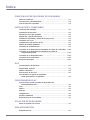 2
2
-
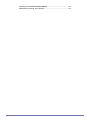 3
3
-
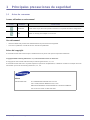 4
4
-
 5
5
-
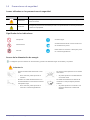 6
6
-
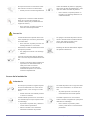 7
7
-
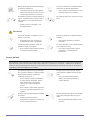 8
8
-
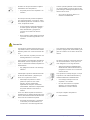 9
9
-
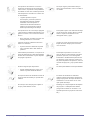 10
10
-
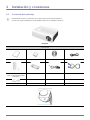 11
11
-
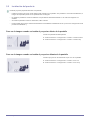 12
12
-
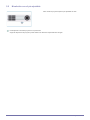 13
13
-
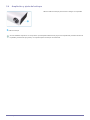 14
14
-
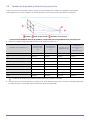 15
15
-
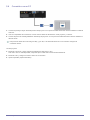 16
16
-
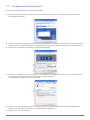 17
17
-
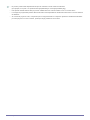 18
18
-
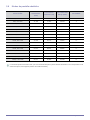 19
19
-
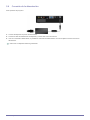 20
20
-
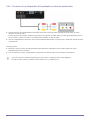 21
21
-
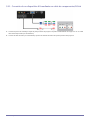 22
22
-
 23
23
-
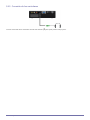 24
24
-
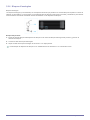 25
25
-
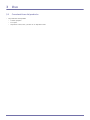 26
26
-
 27
27
-
 28
28
-
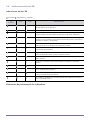 29
29
-
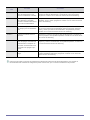 30
30
-
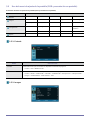 31
31
-
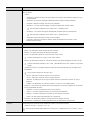 32
32
-
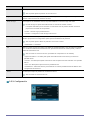 33
33
-
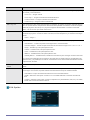 34
34
-
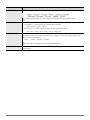 35
35
-
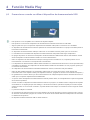 36
36
-
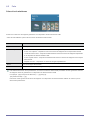 37
37
-
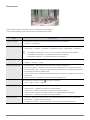 38
38
-
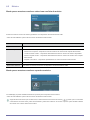 39
39
-
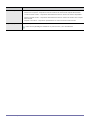 40
40
-
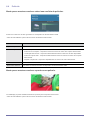 41
41
-
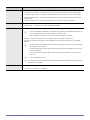 42
42
-
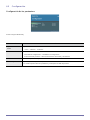 43
43
-
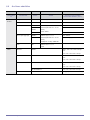 44
44
-
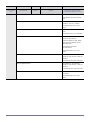 45
45
-
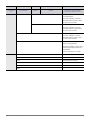 46
46
-
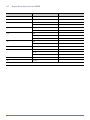 47
47
-
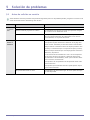 48
48
-
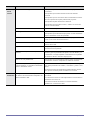 49
49
-
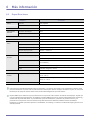 50
50
-
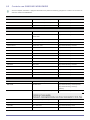 51
51
-
 52
52
-
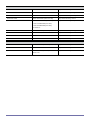 53
53
-
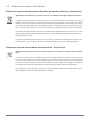 54
54
Samsung SP-U300M Manual de usuario
- Categoría
- Proyectores de datos
- Tipo
- Manual de usuario
Documentos relacionados
-
Samsung SP-P410M Manual de usuario
-
Samsung SP-F10 Manual de usuario
-
Samsung SP-F10 Guía de inicio rápido
-
Samsung SP-M225 Manual de usuario
-
Samsung HD Projector M255 Manual de usuario
-
Samsung SP-P400 Manual de usuario
-
Samsung SP-L255 Manual de usuario
-
Samsung SP-L335 Manual de usuario
-
Samsung SP-M251 Manual de usuario
-
Samsung SP-M300 Manual de usuario